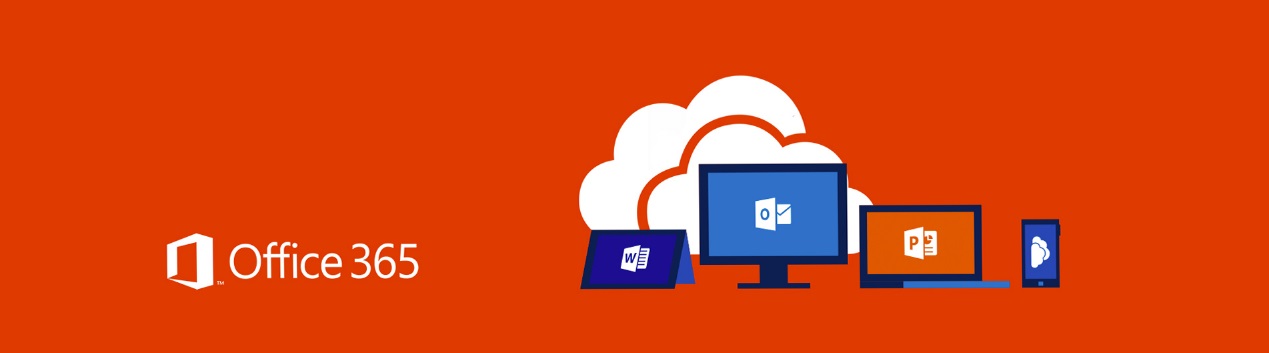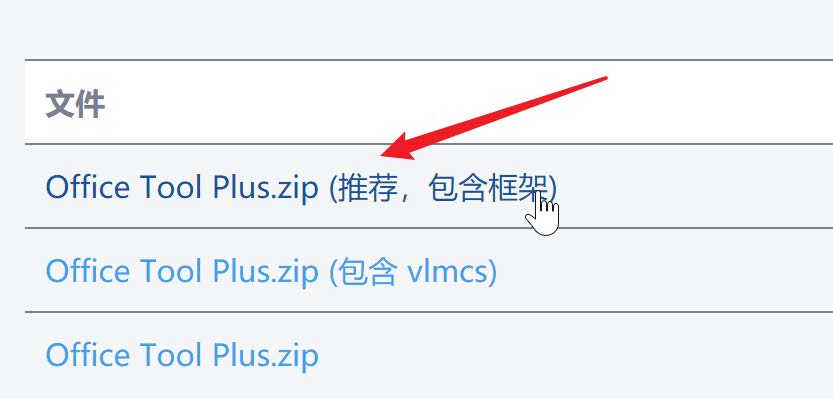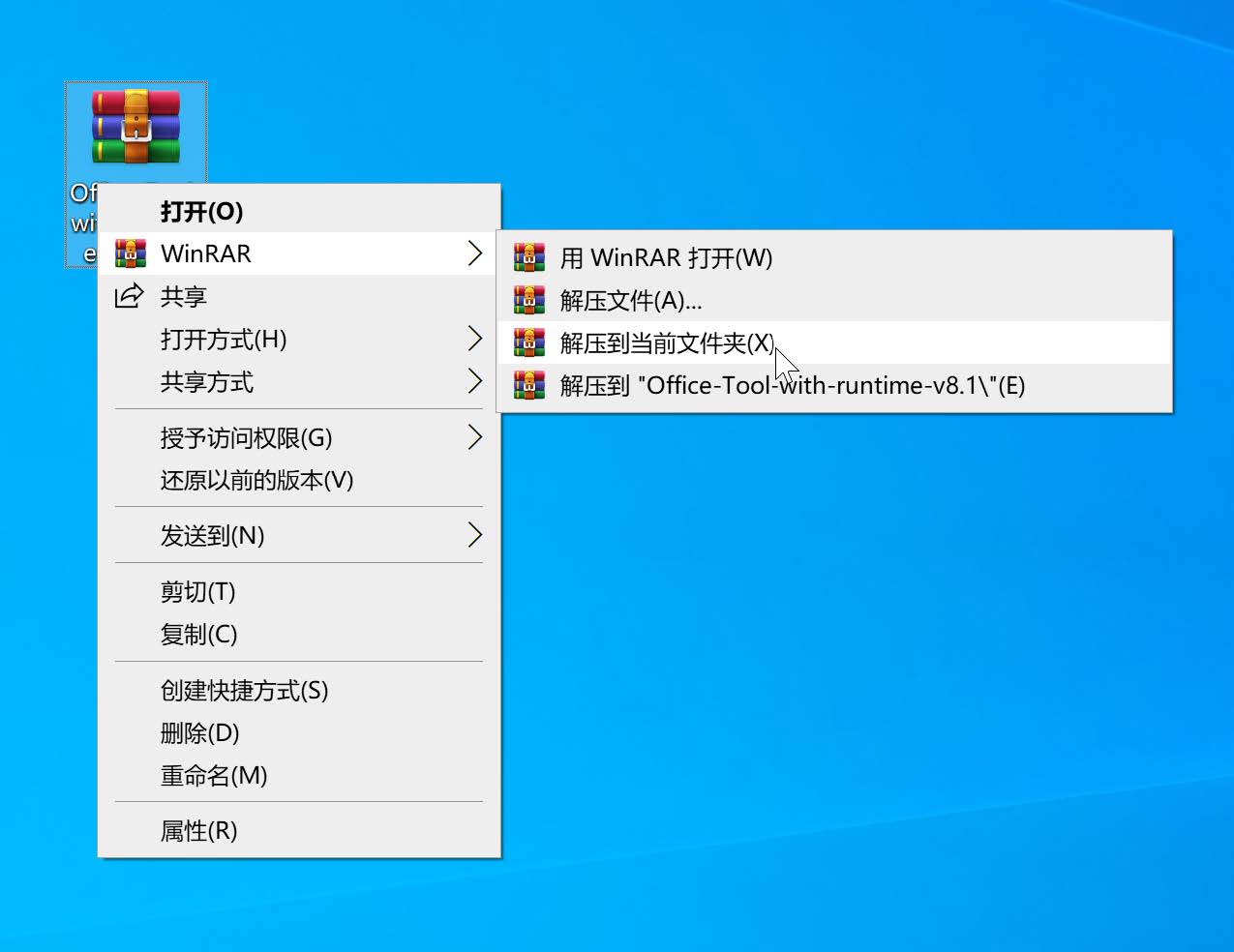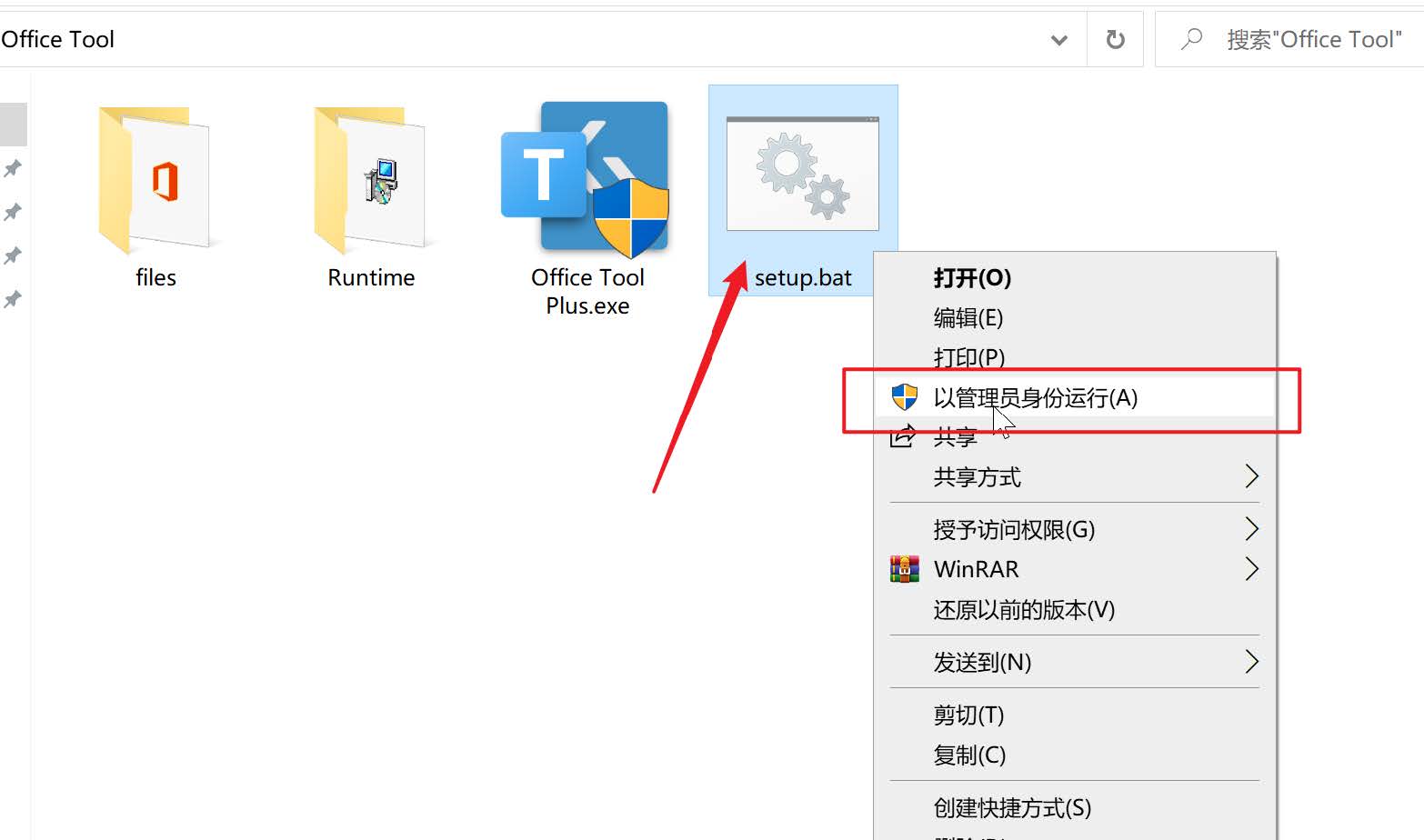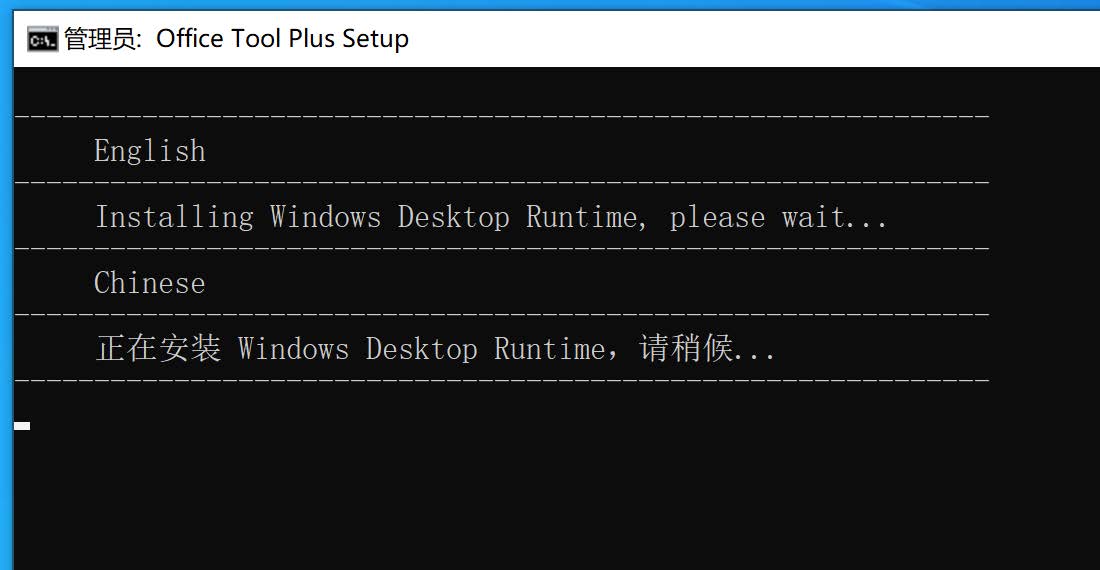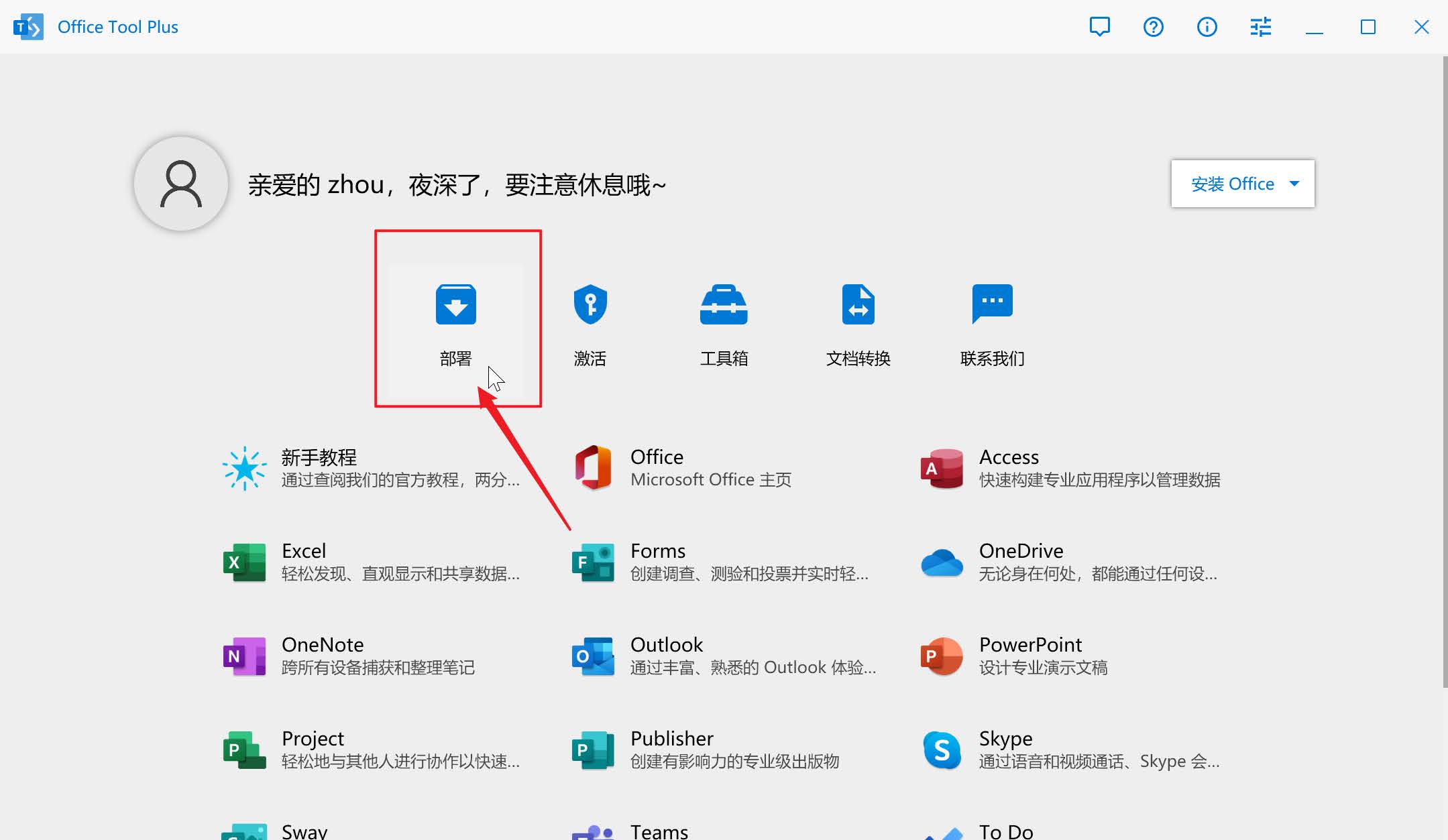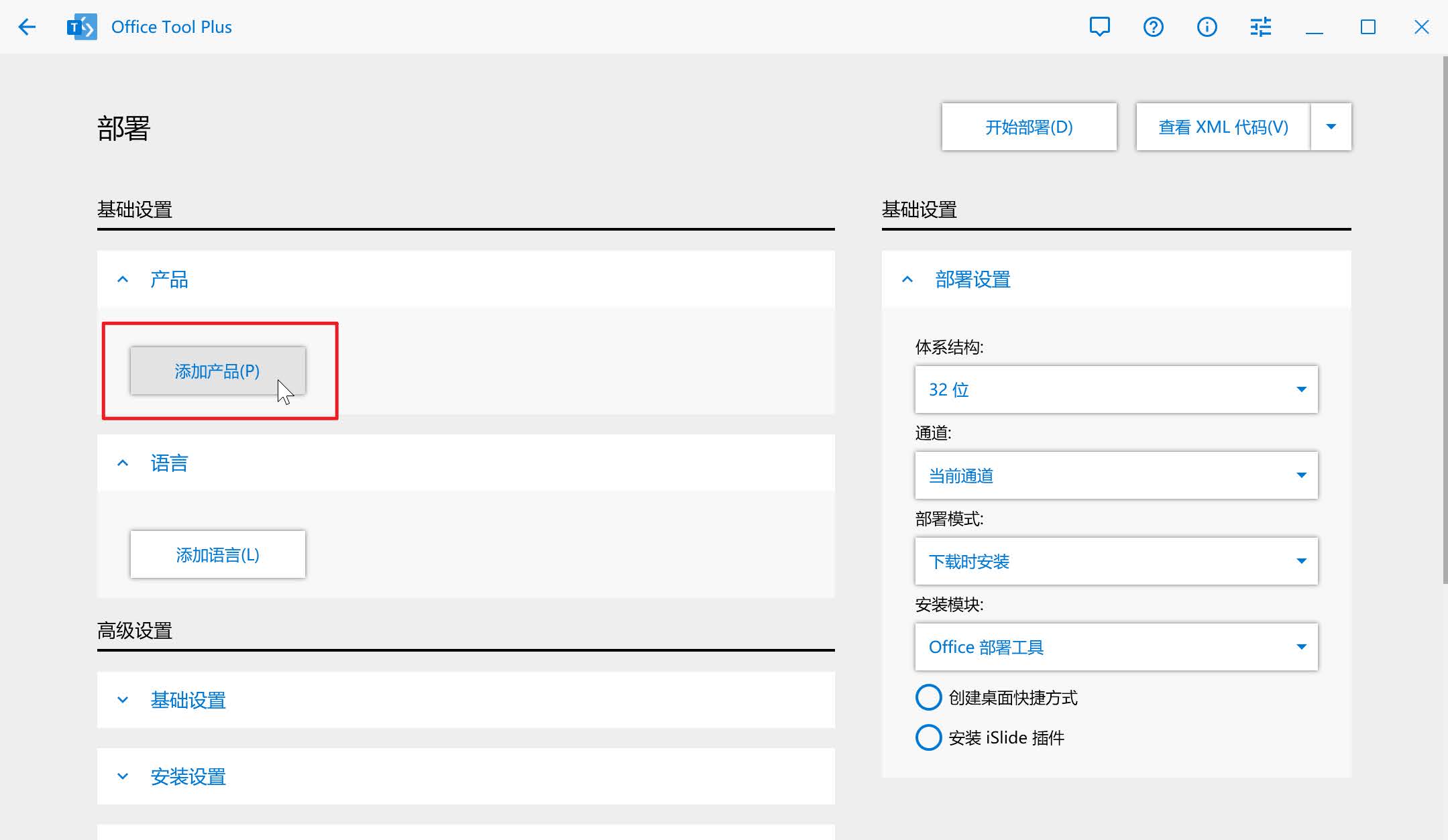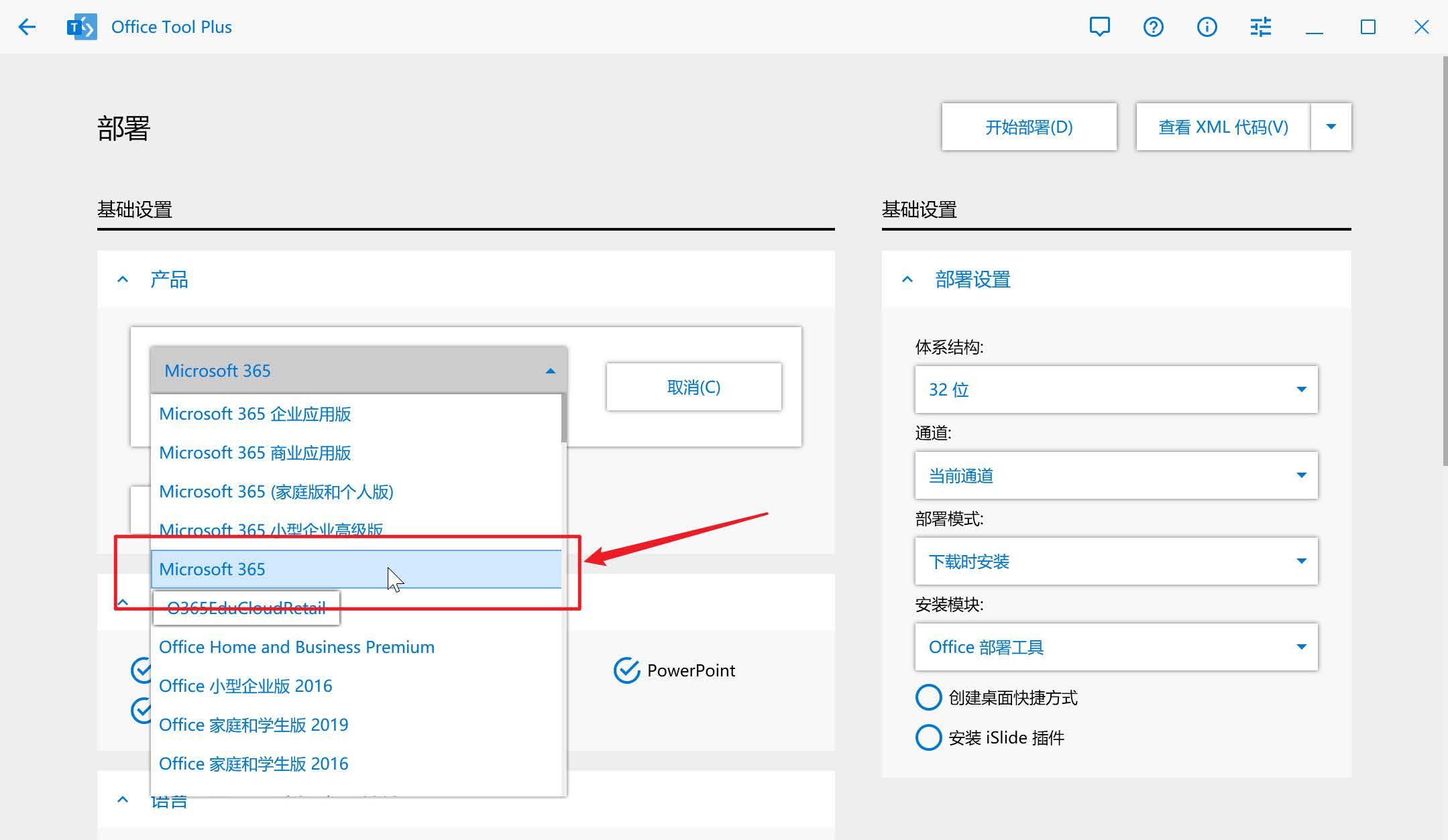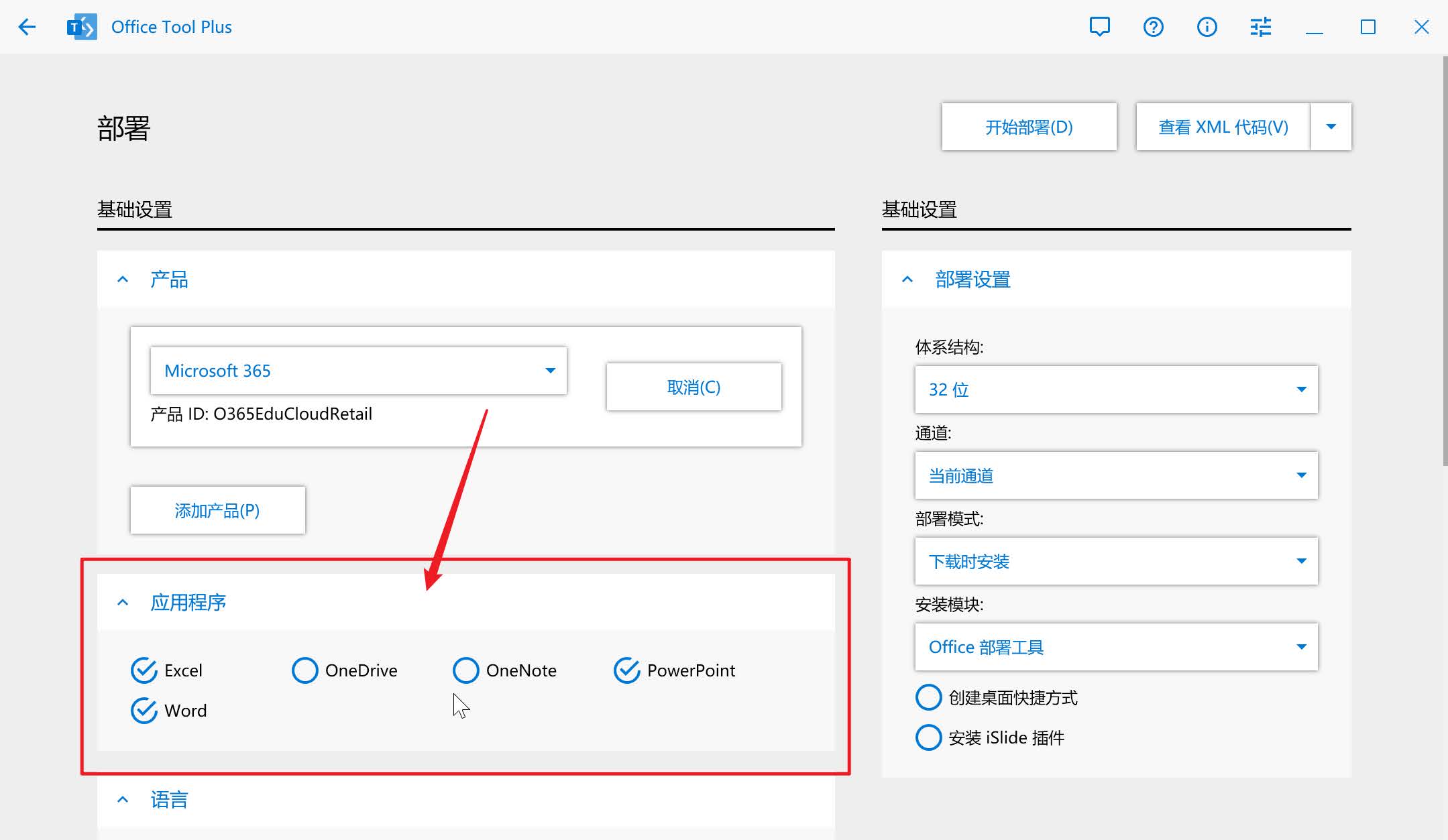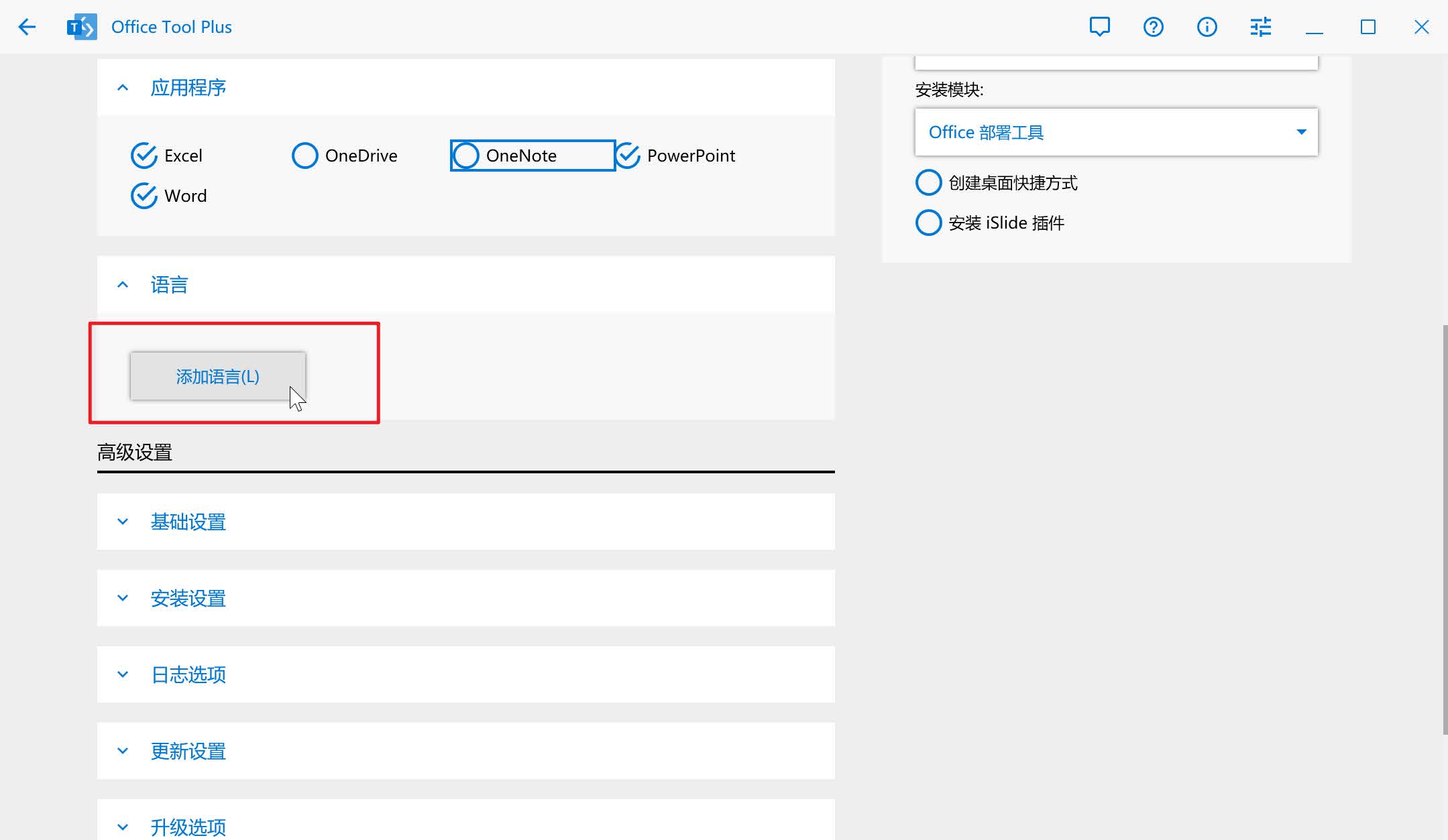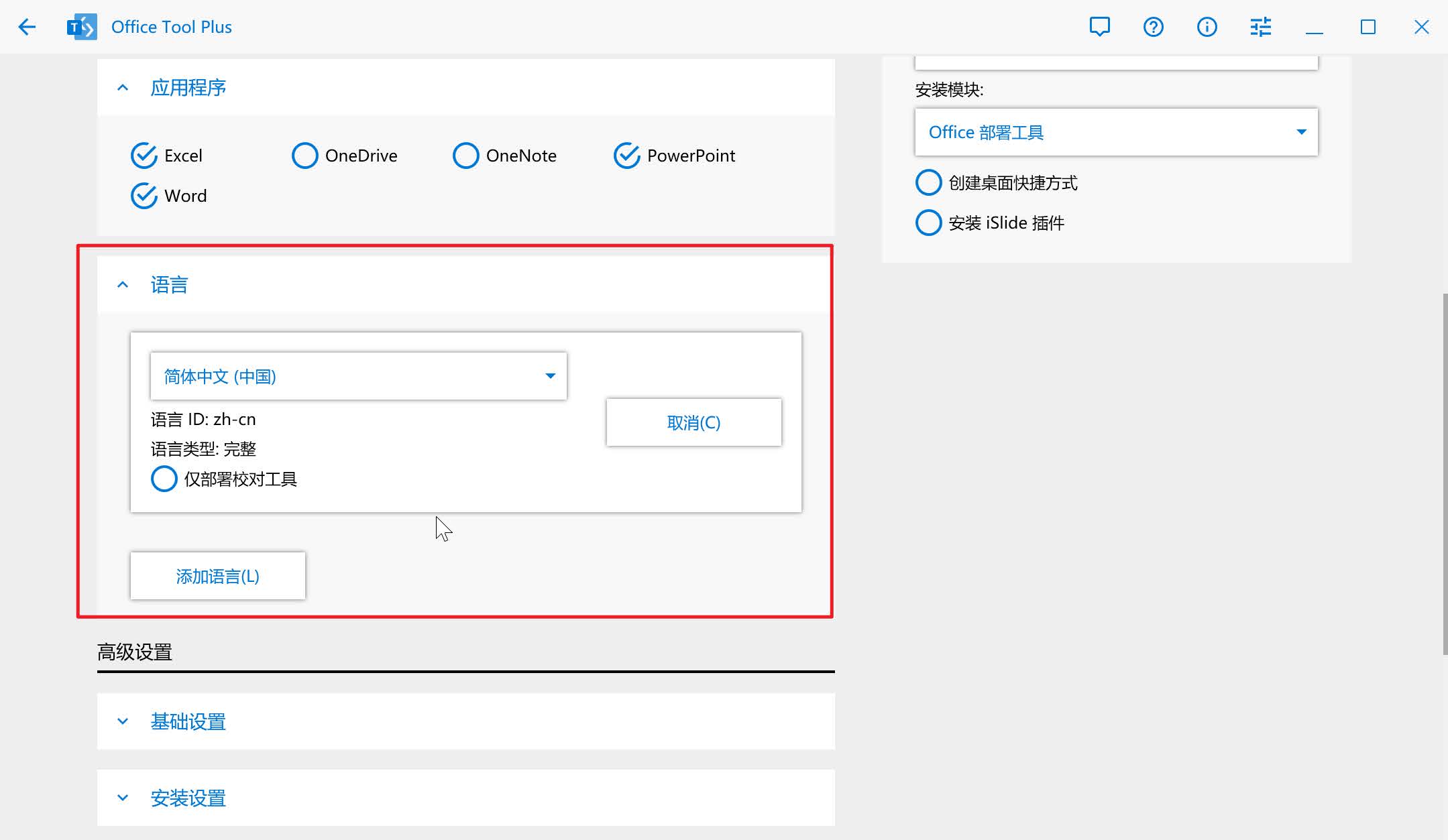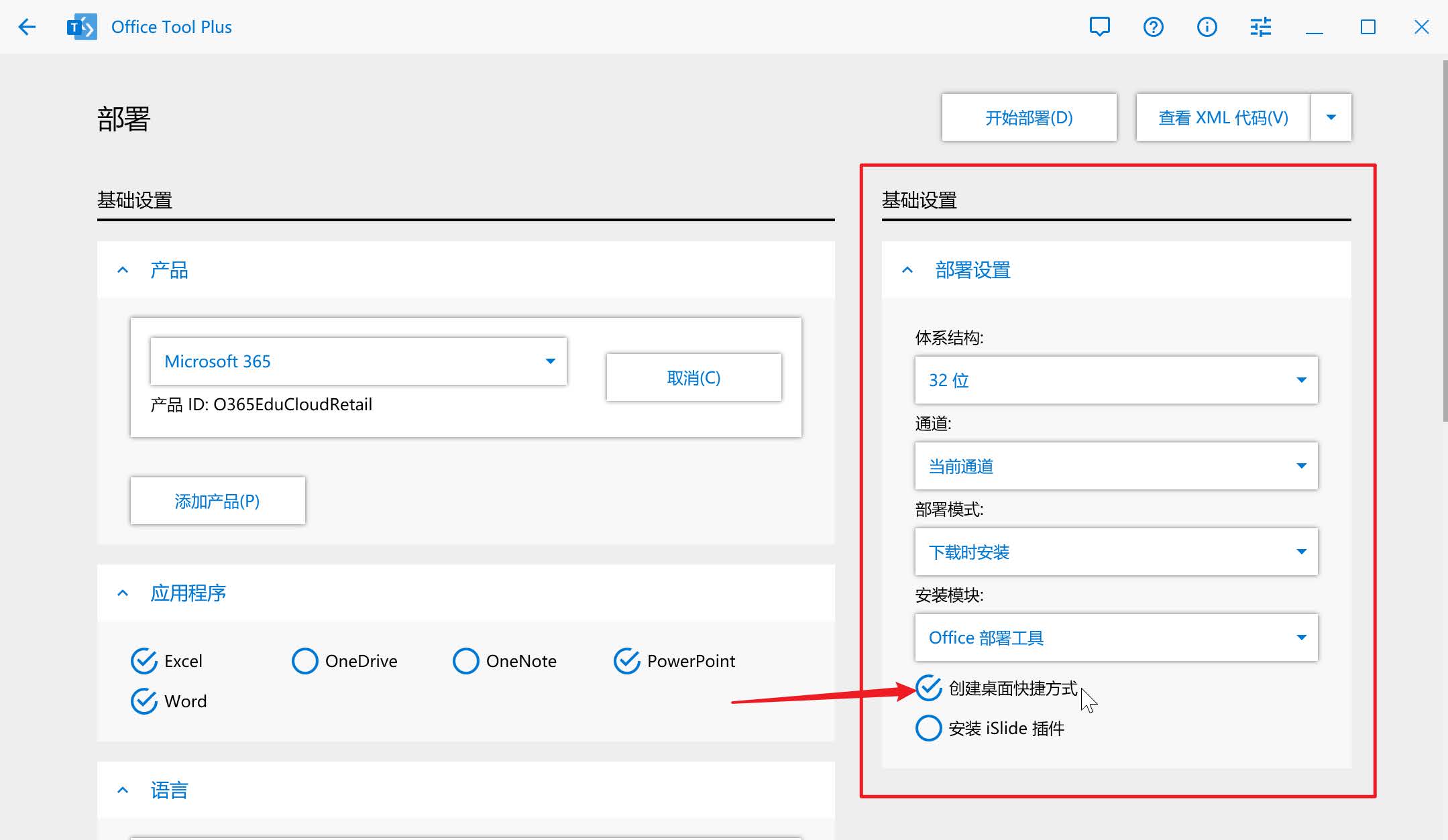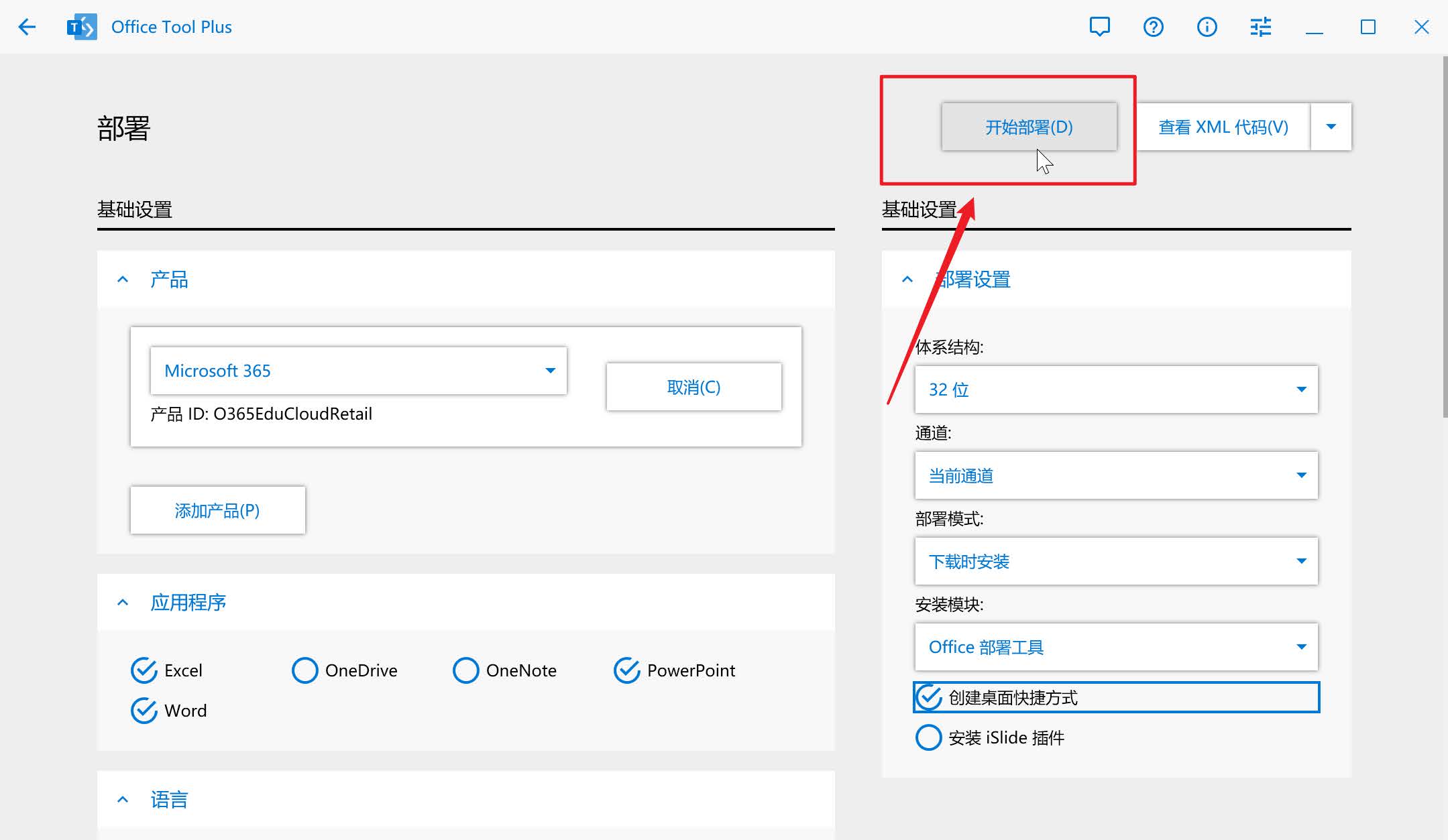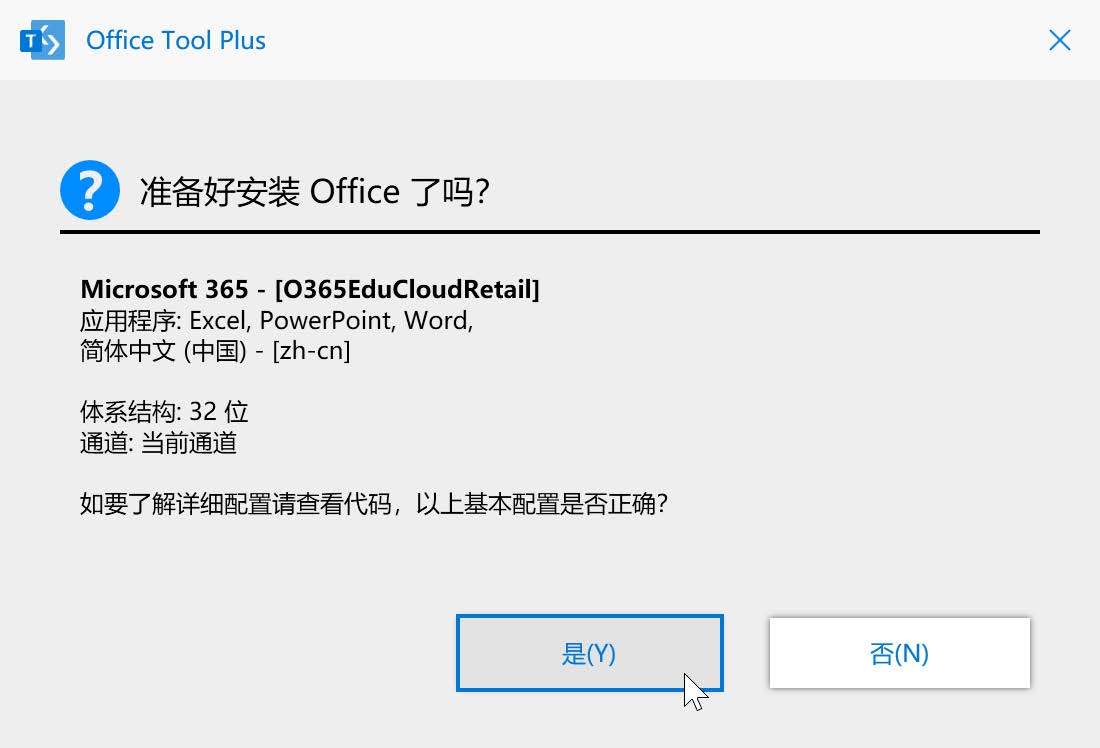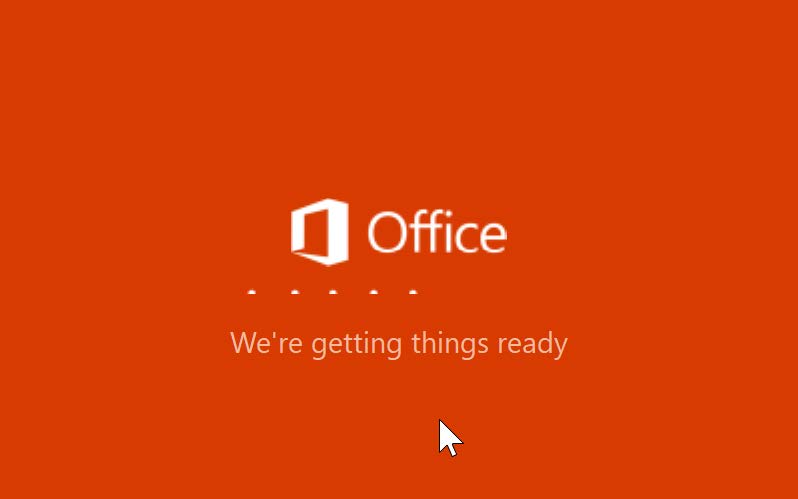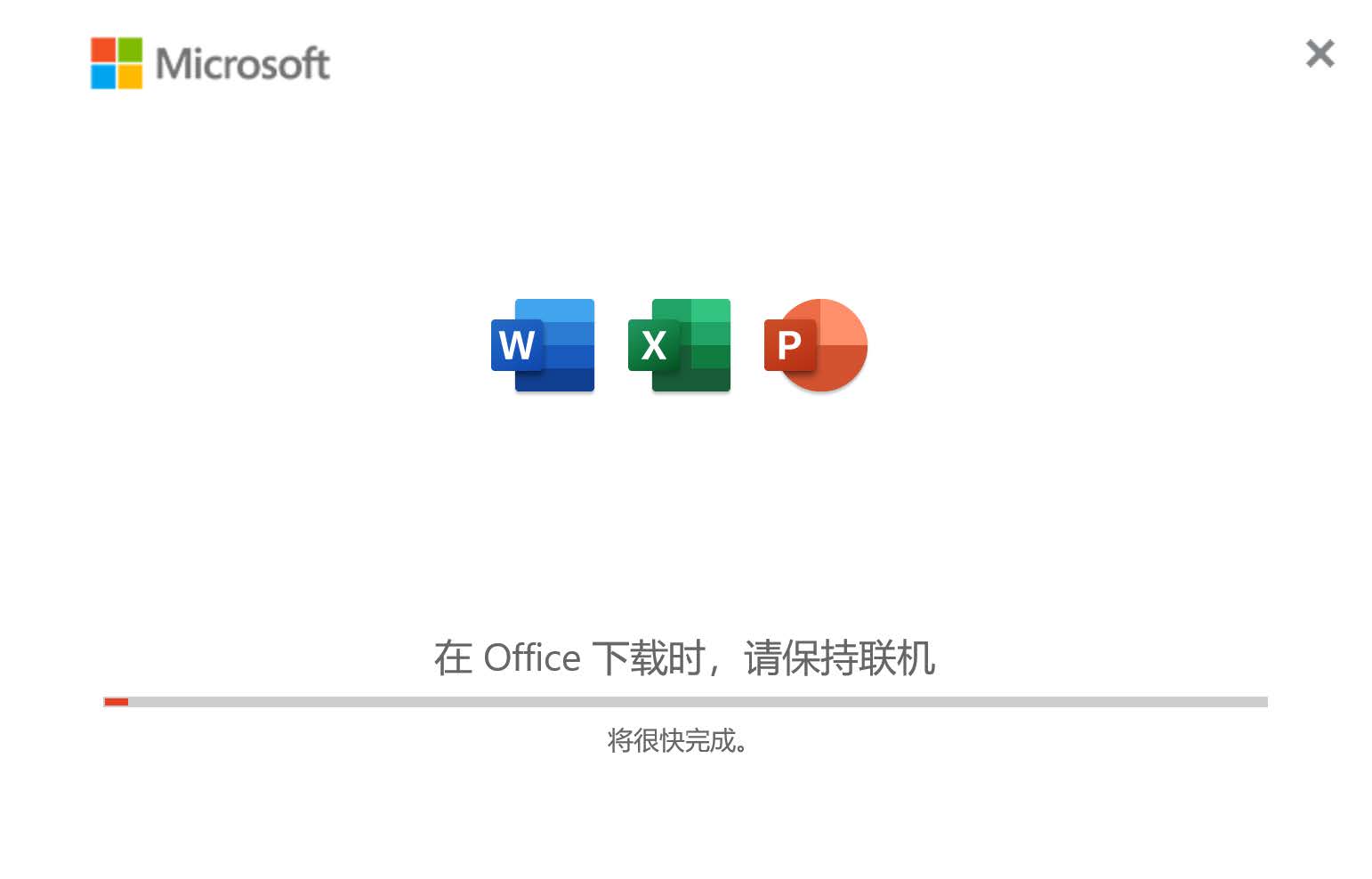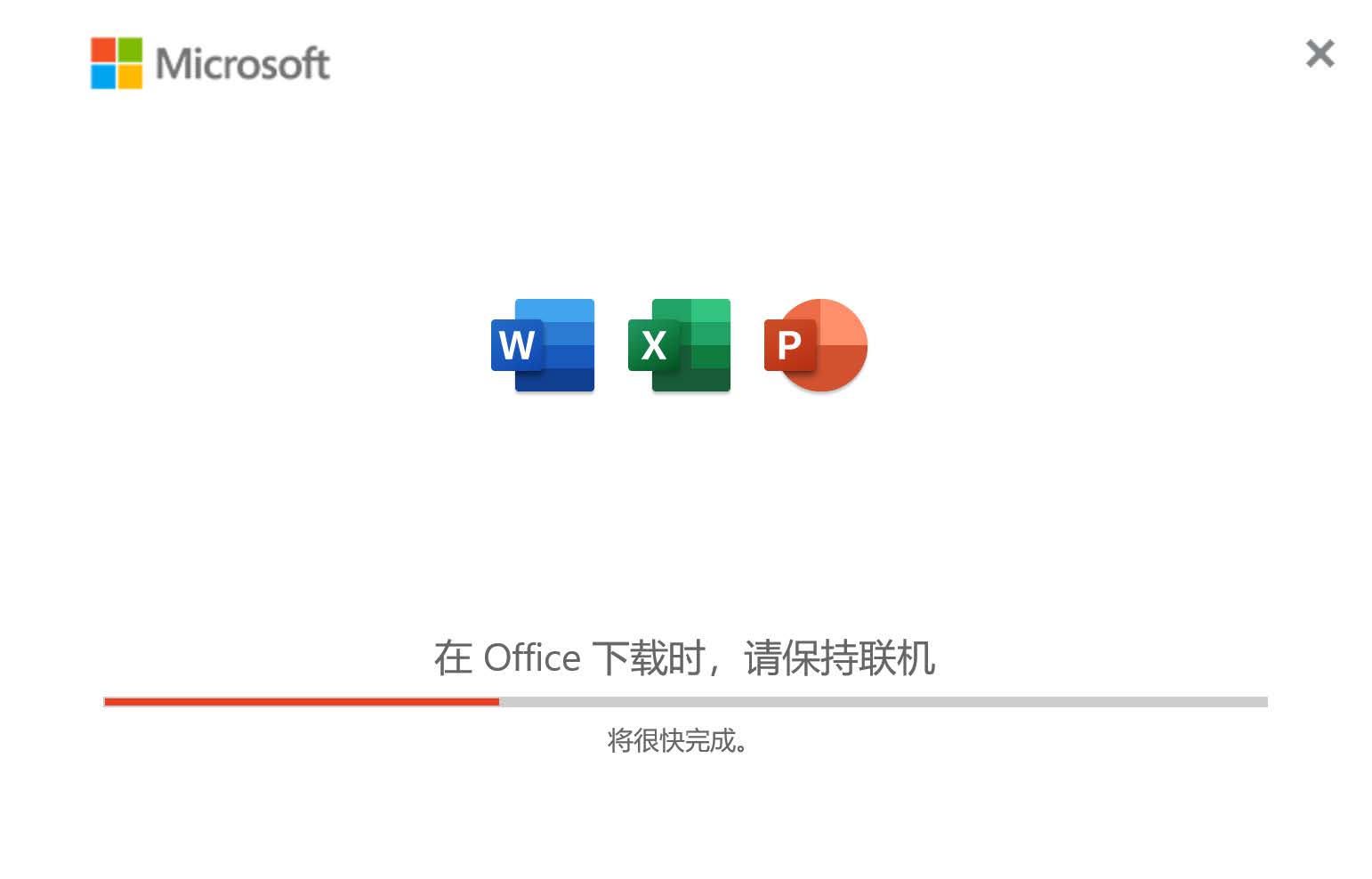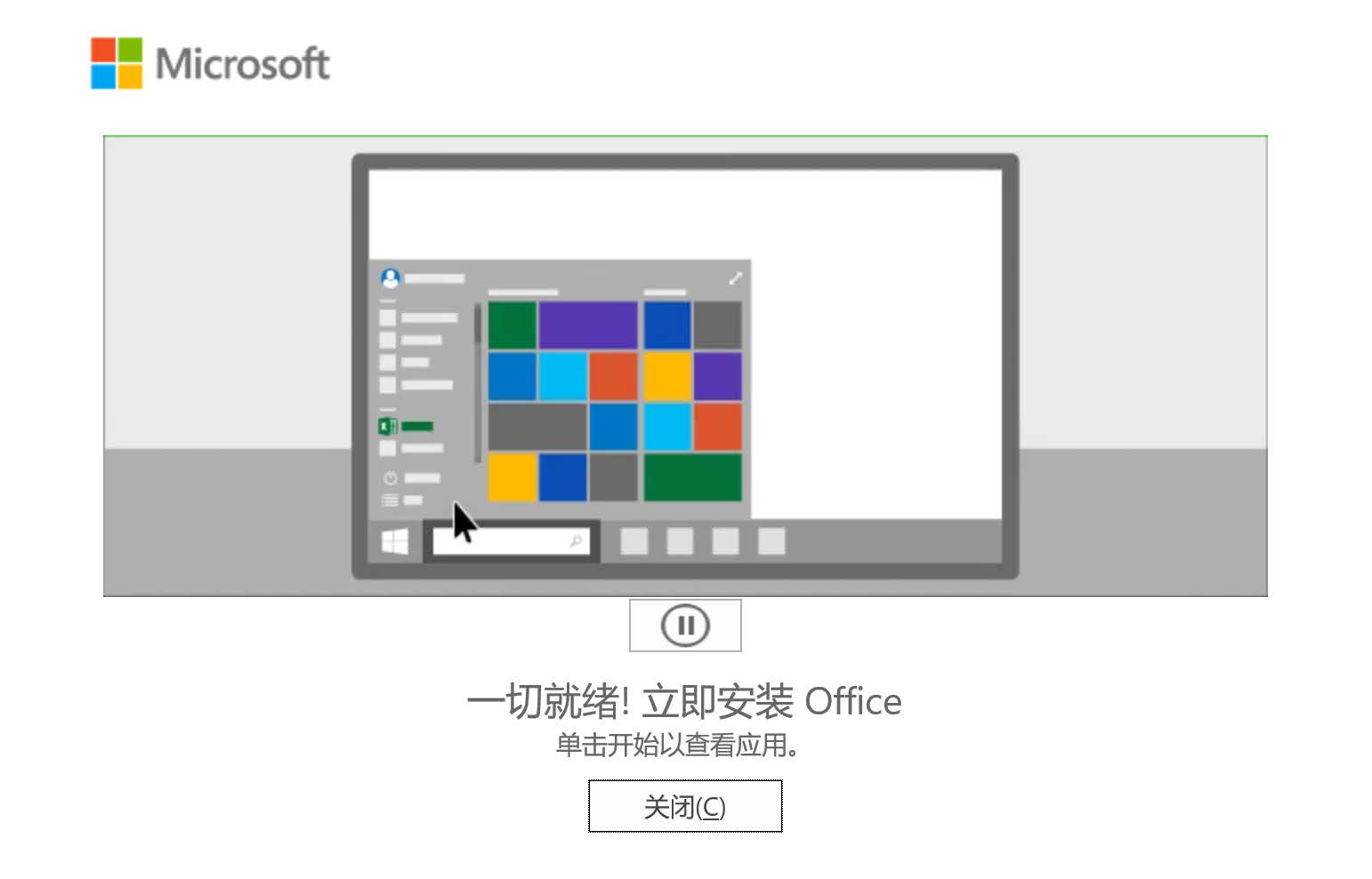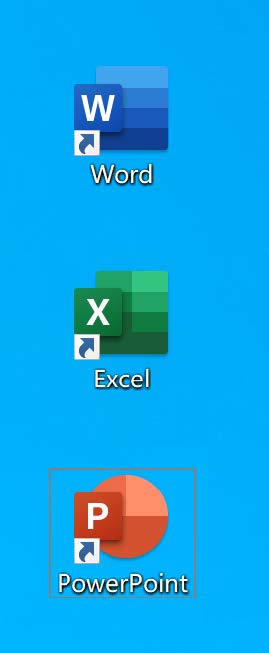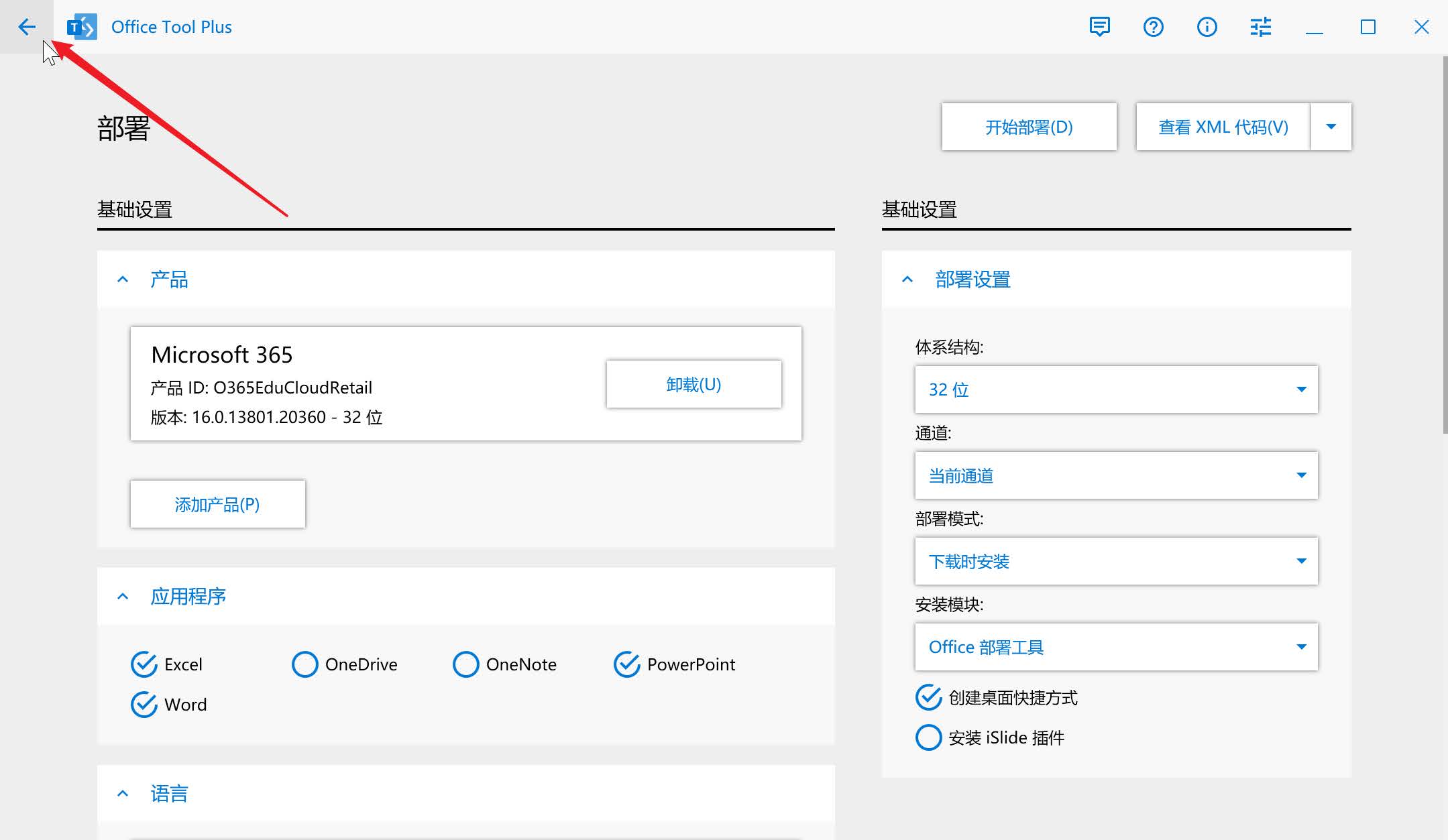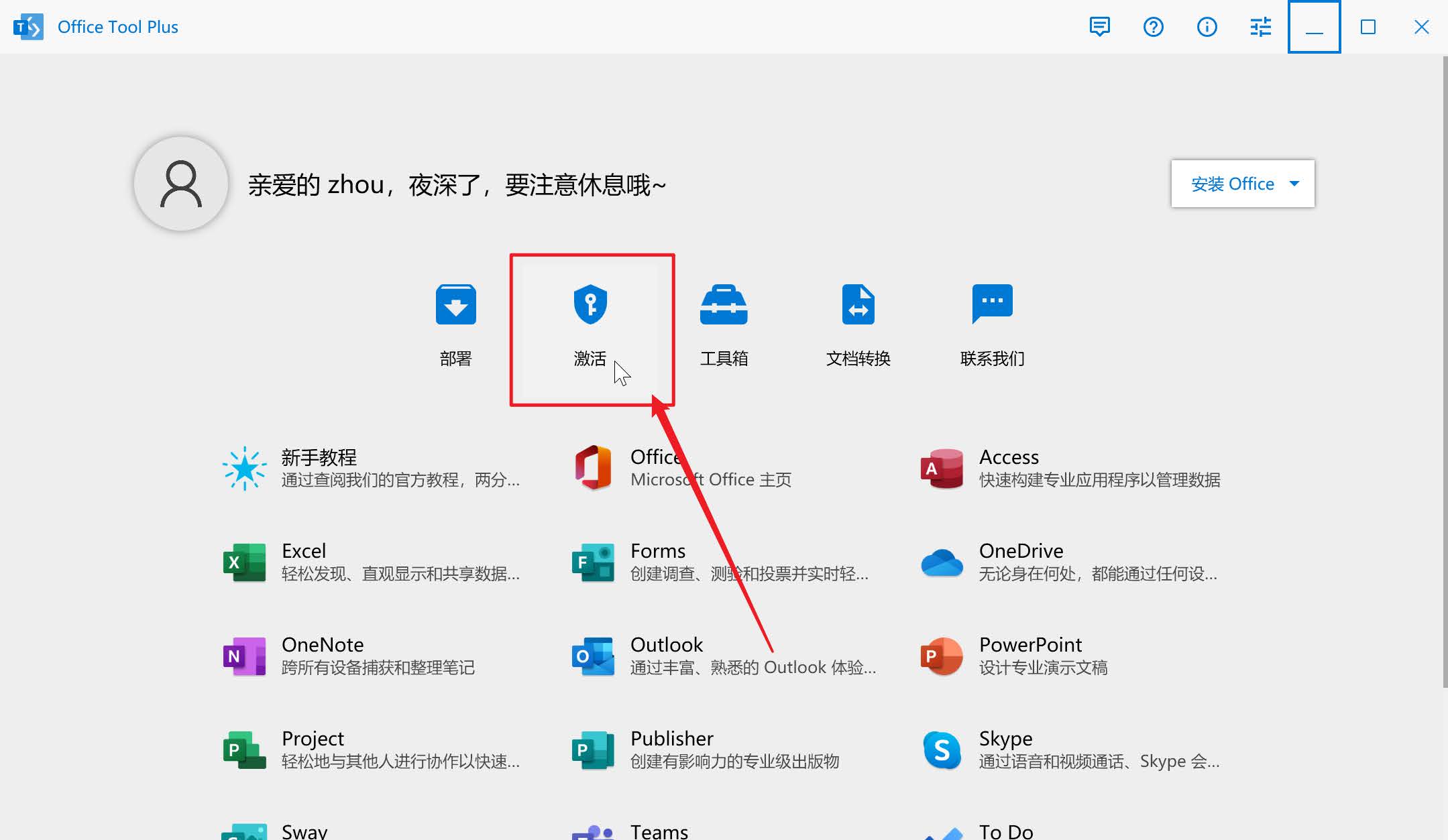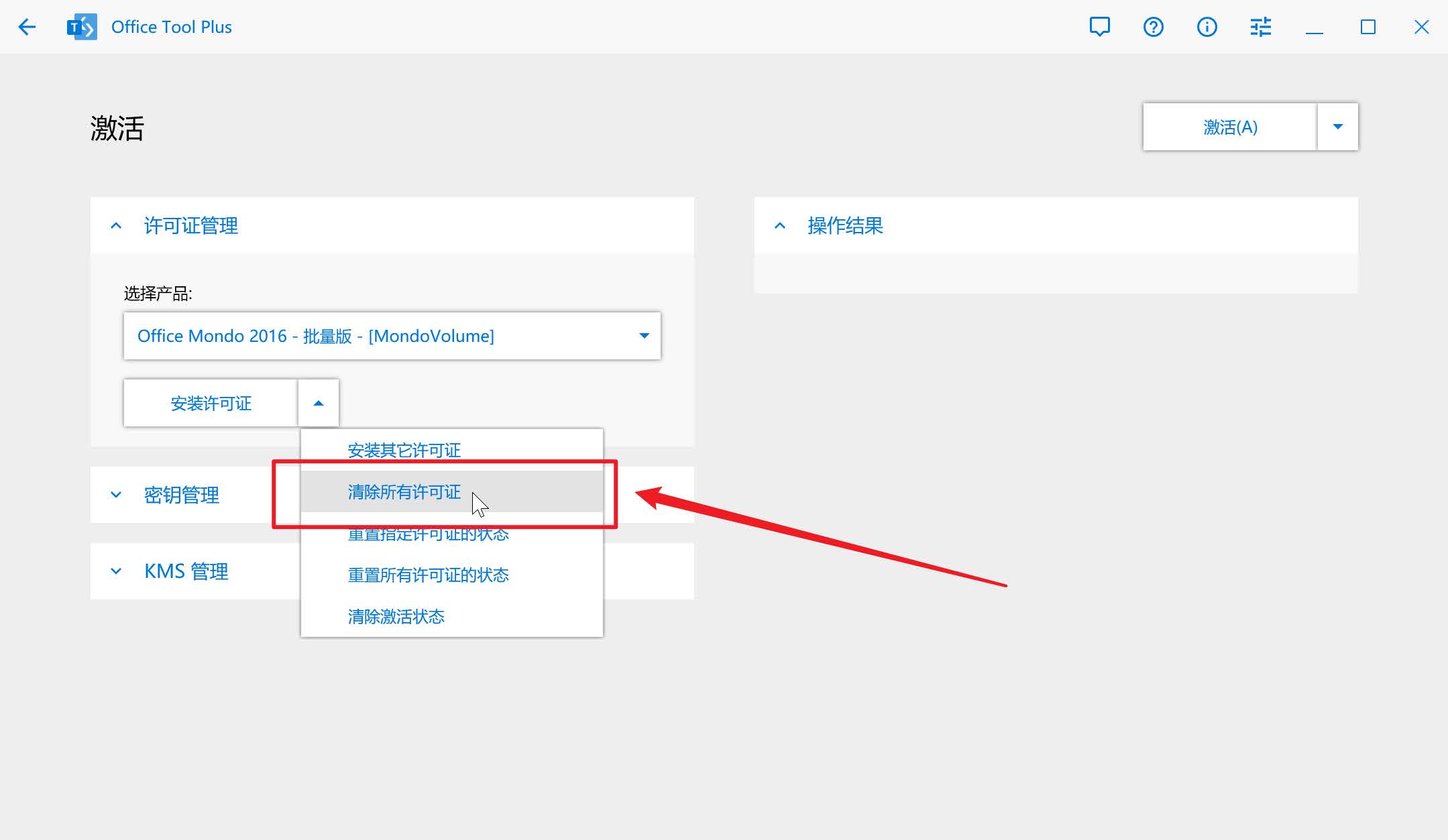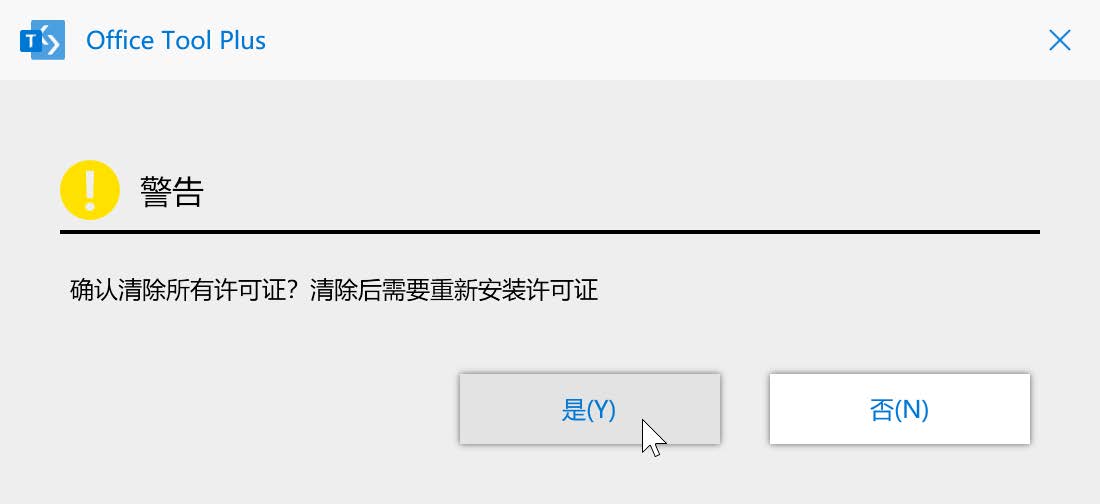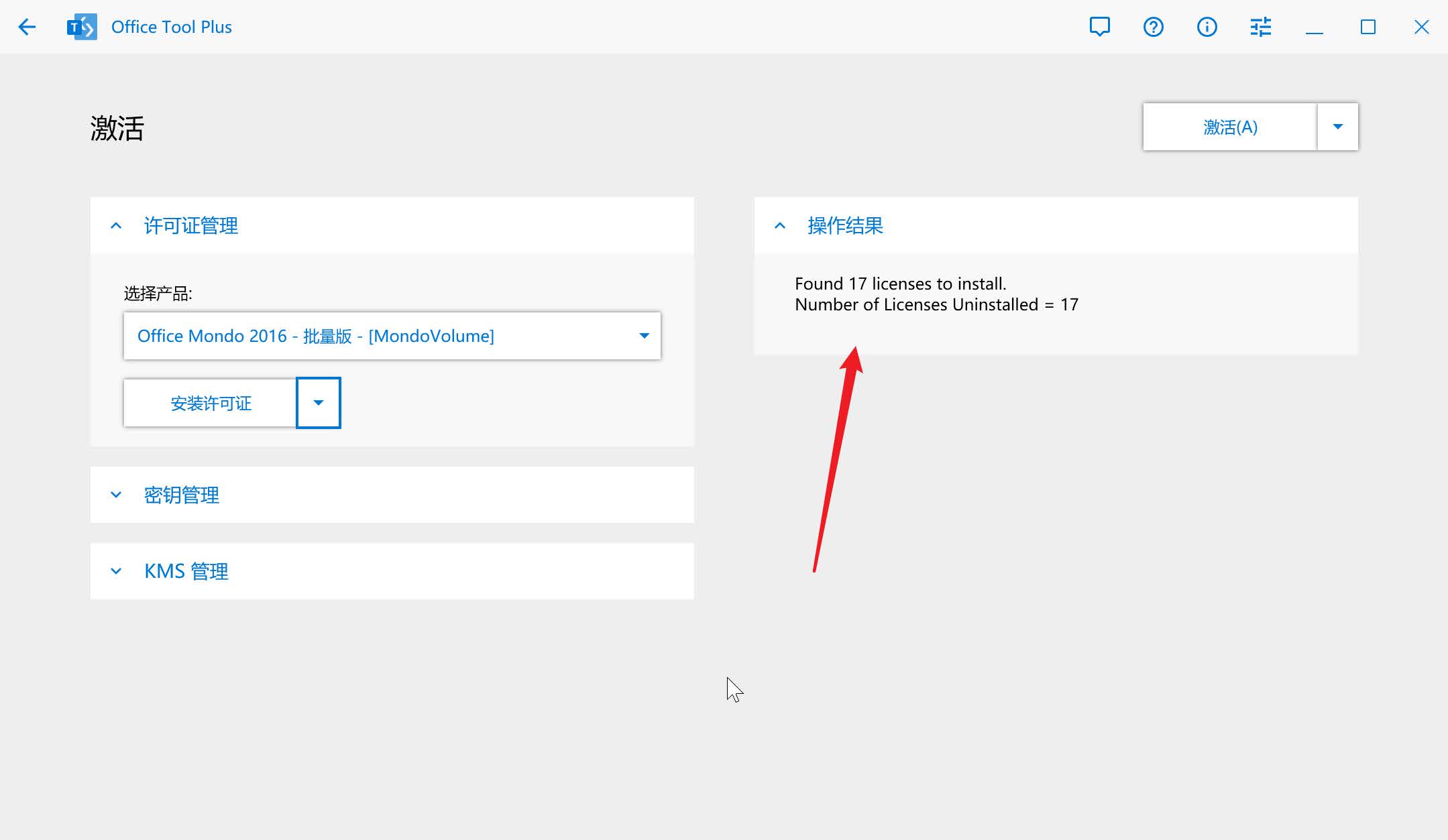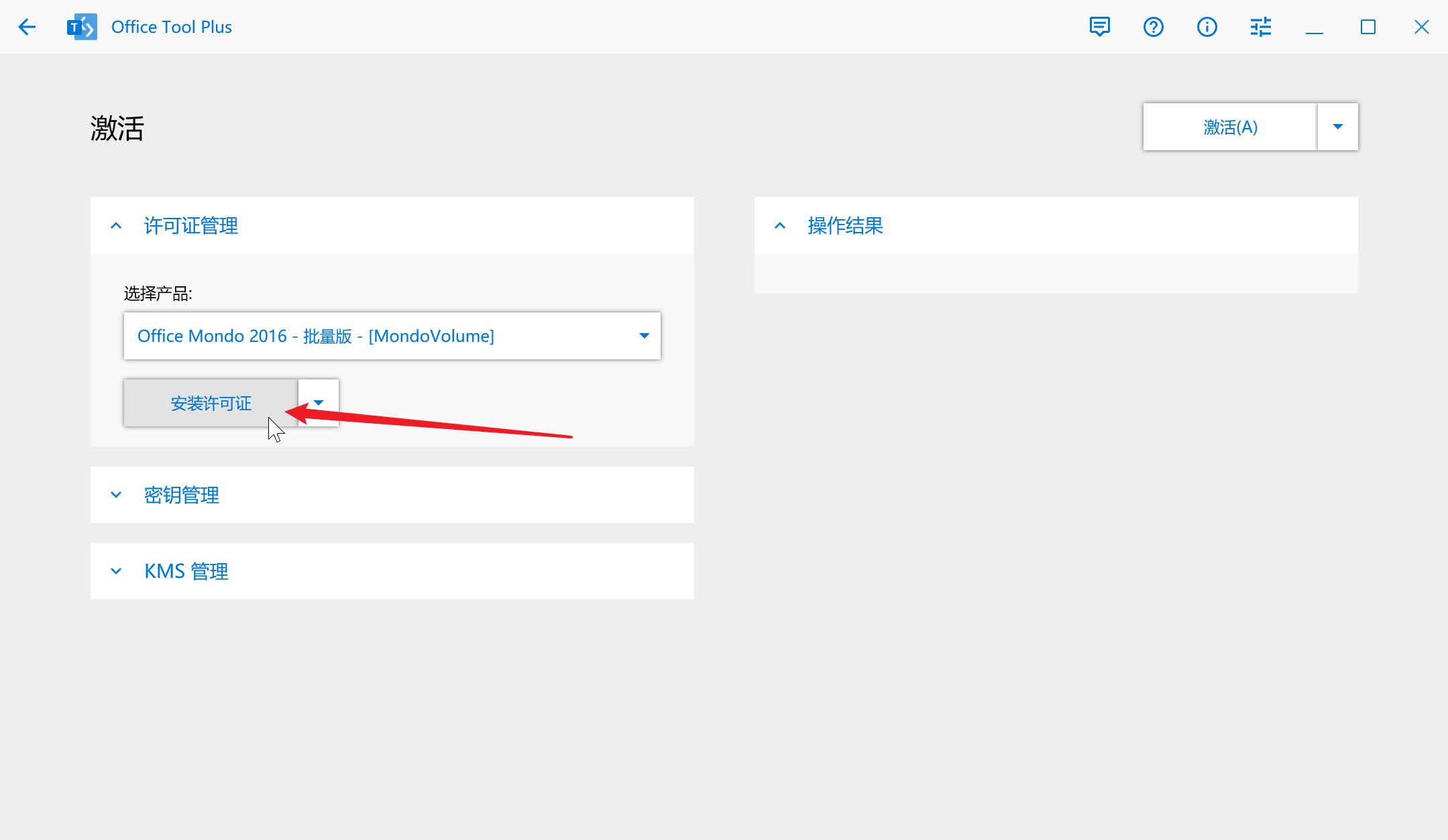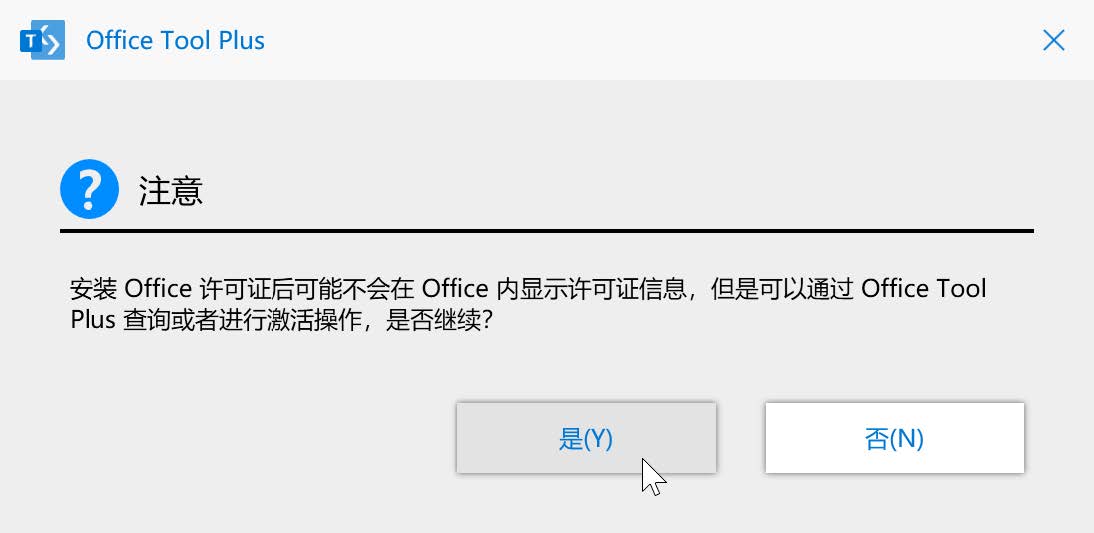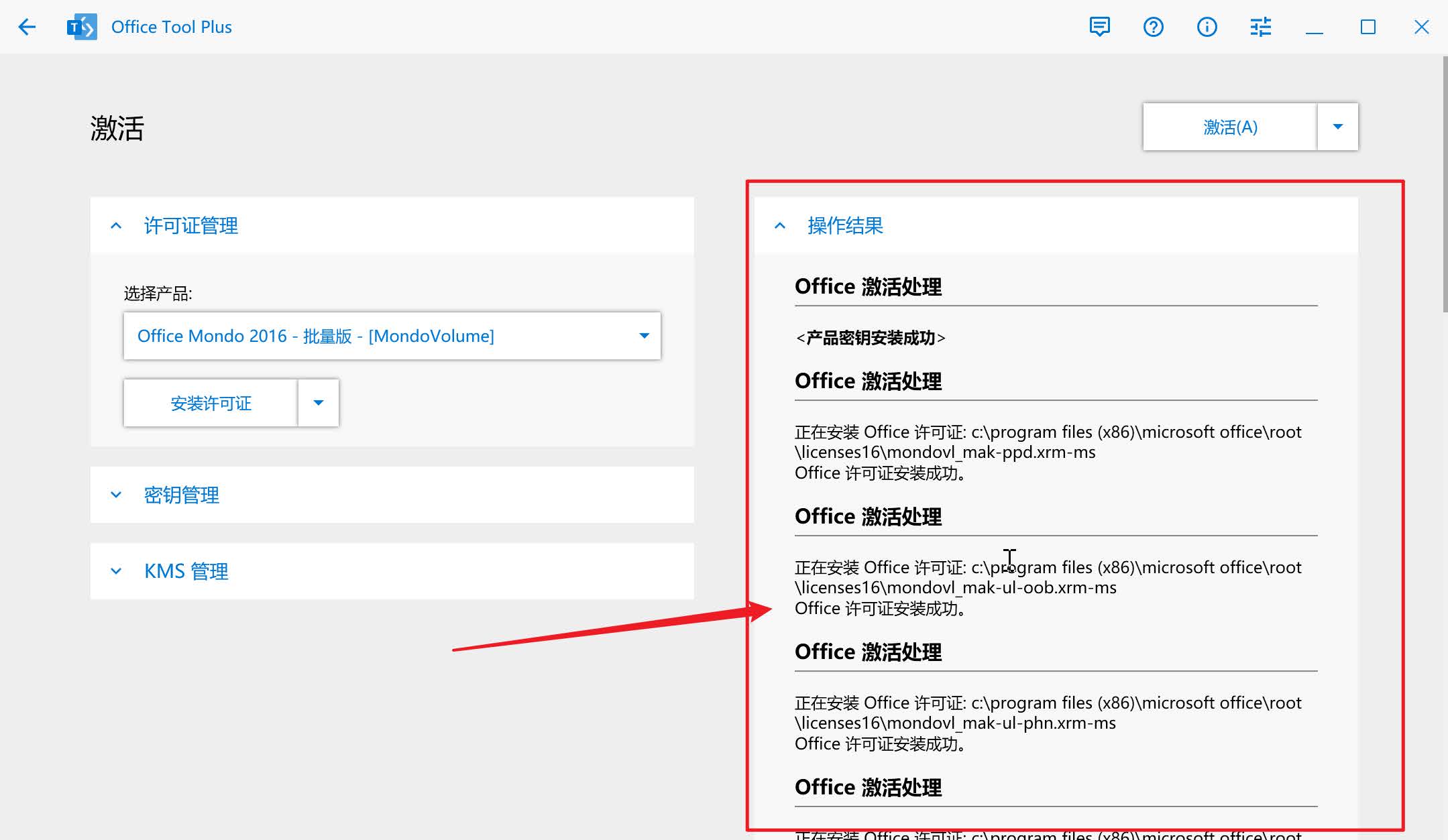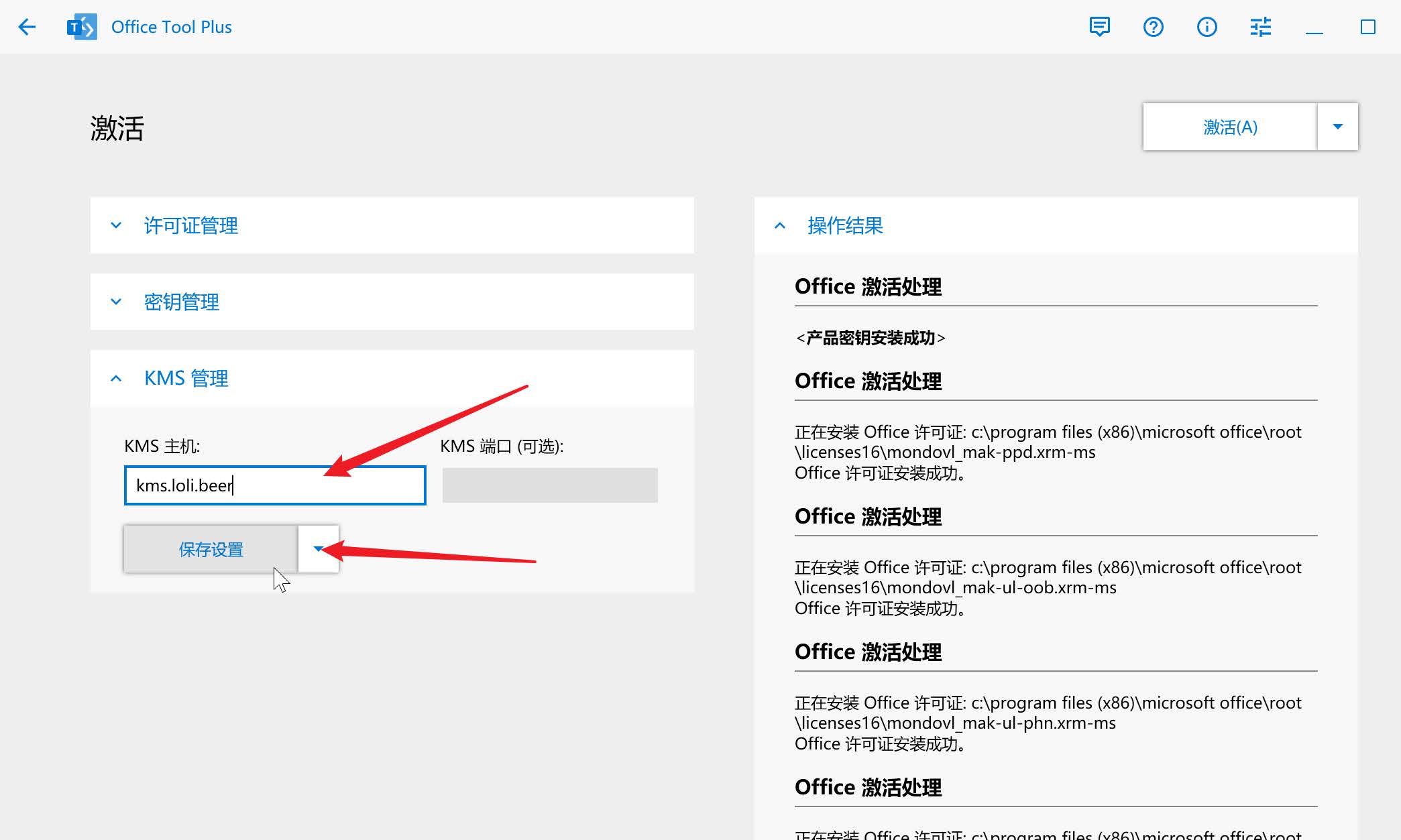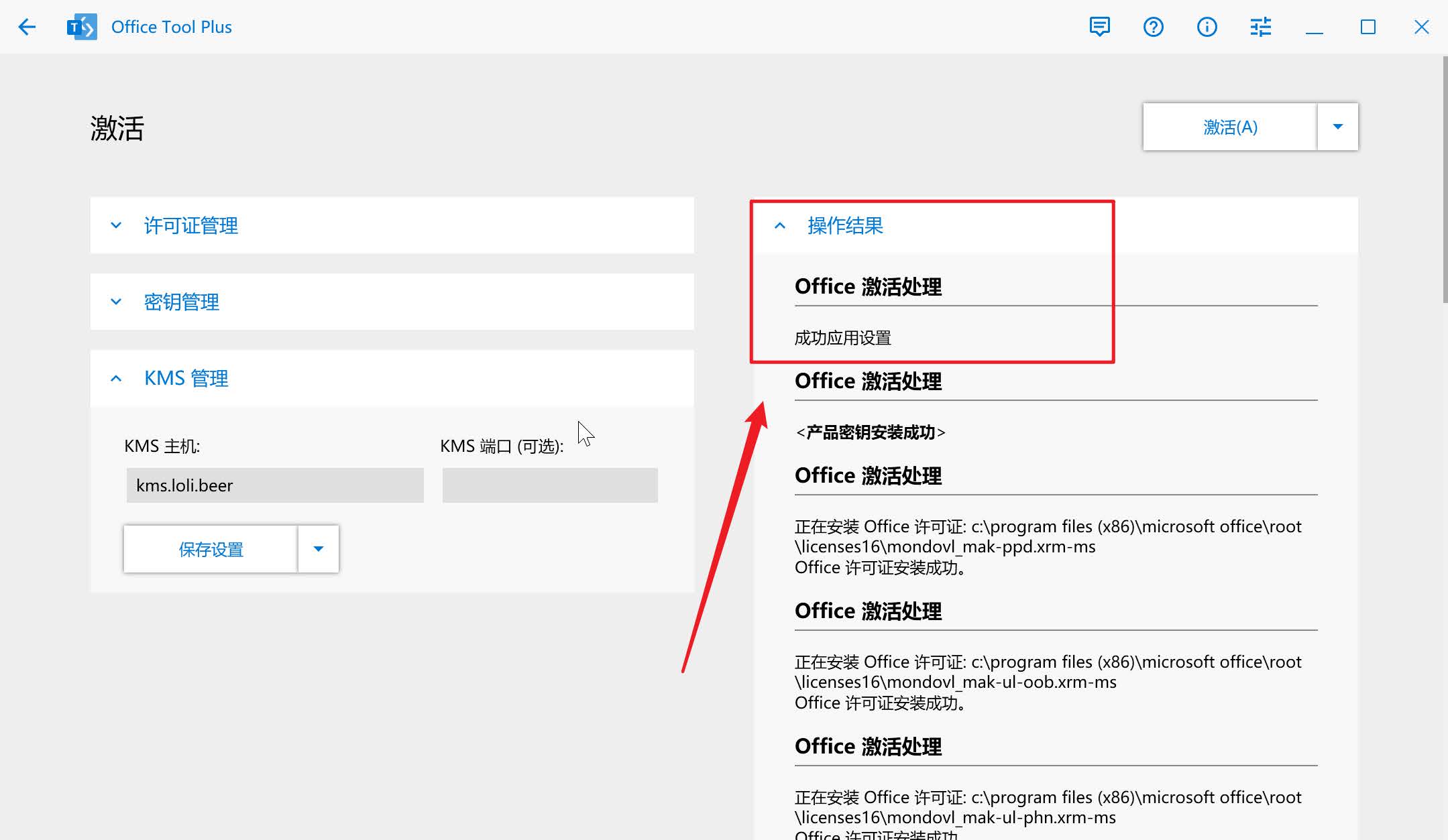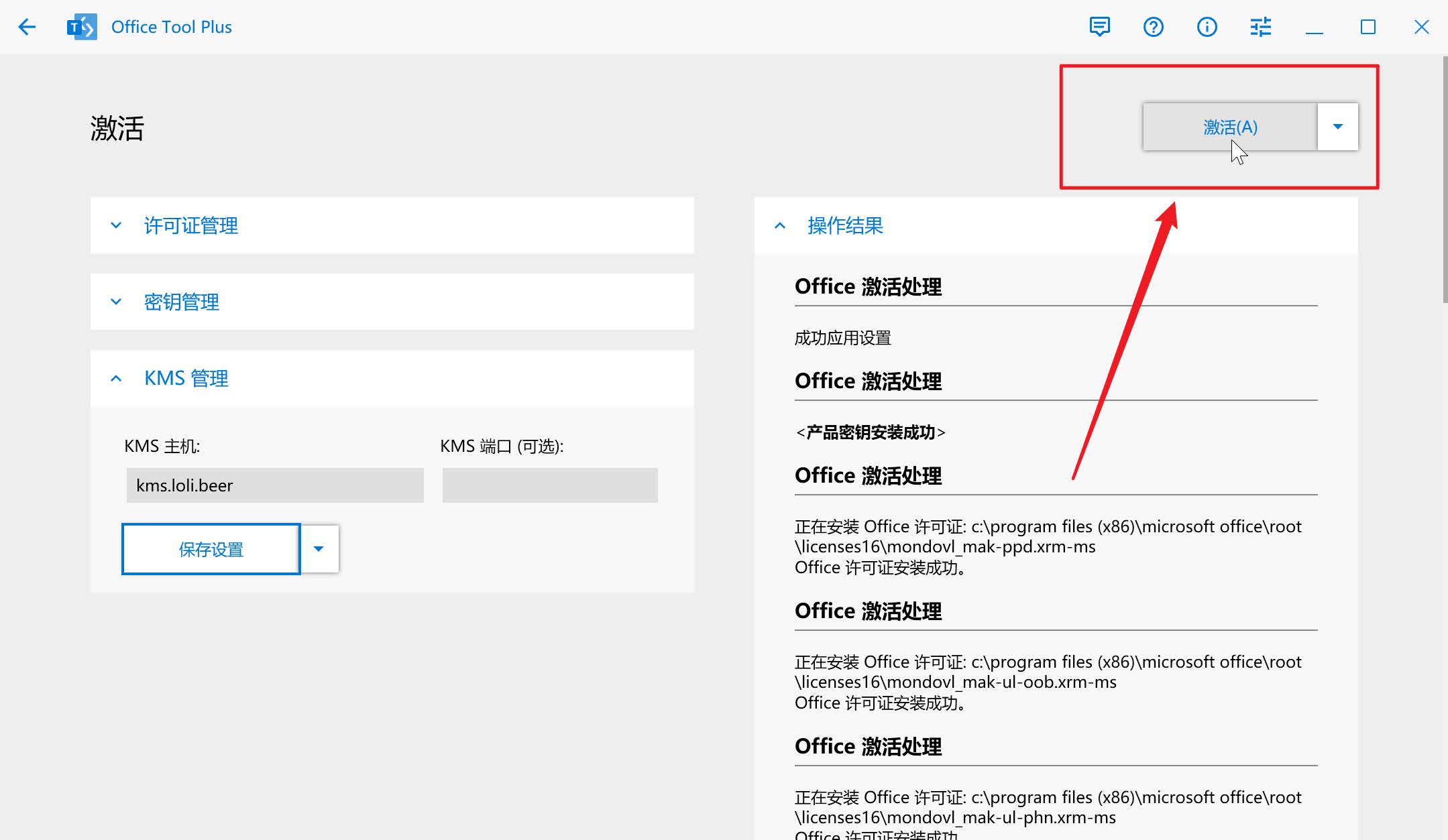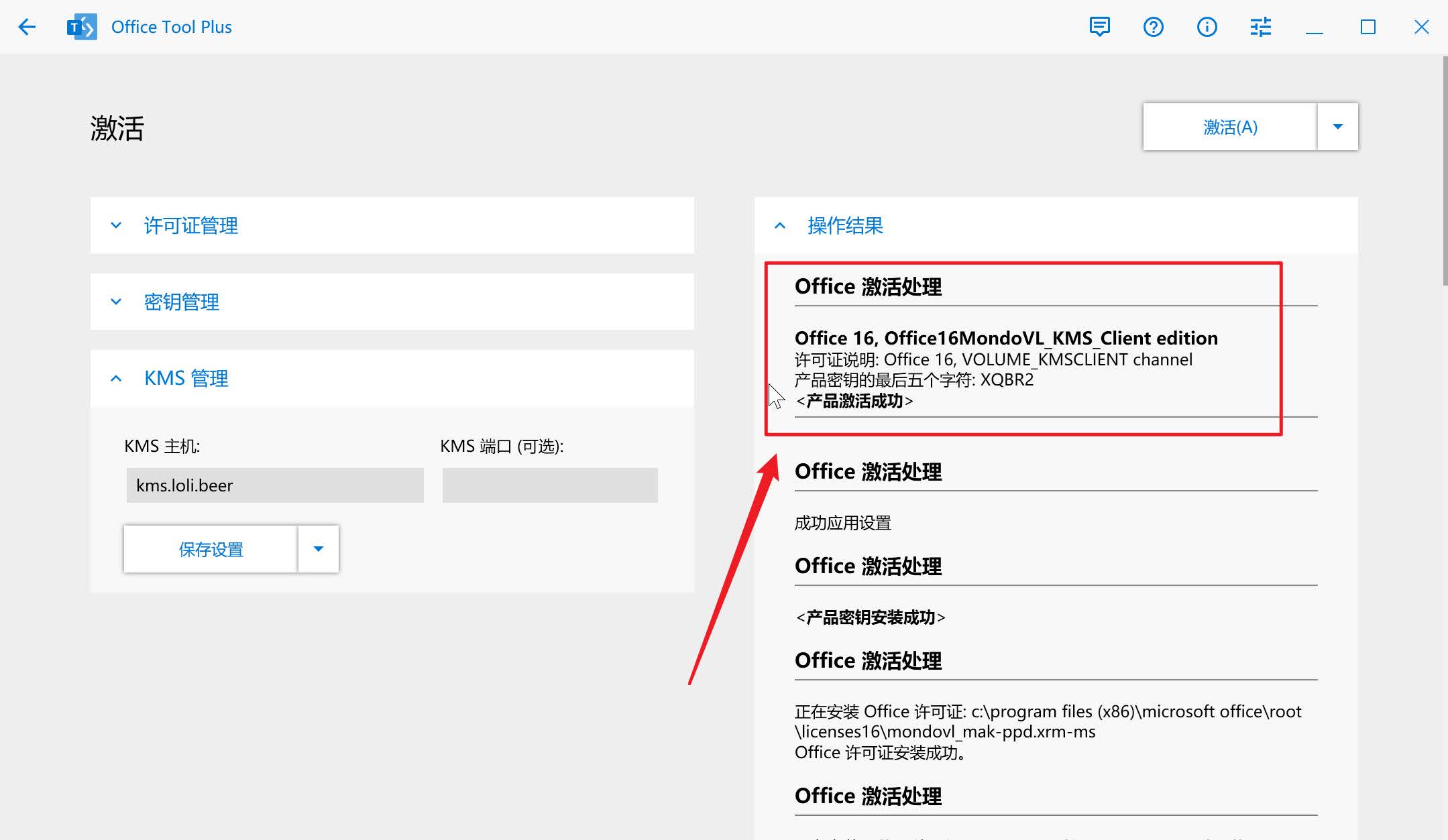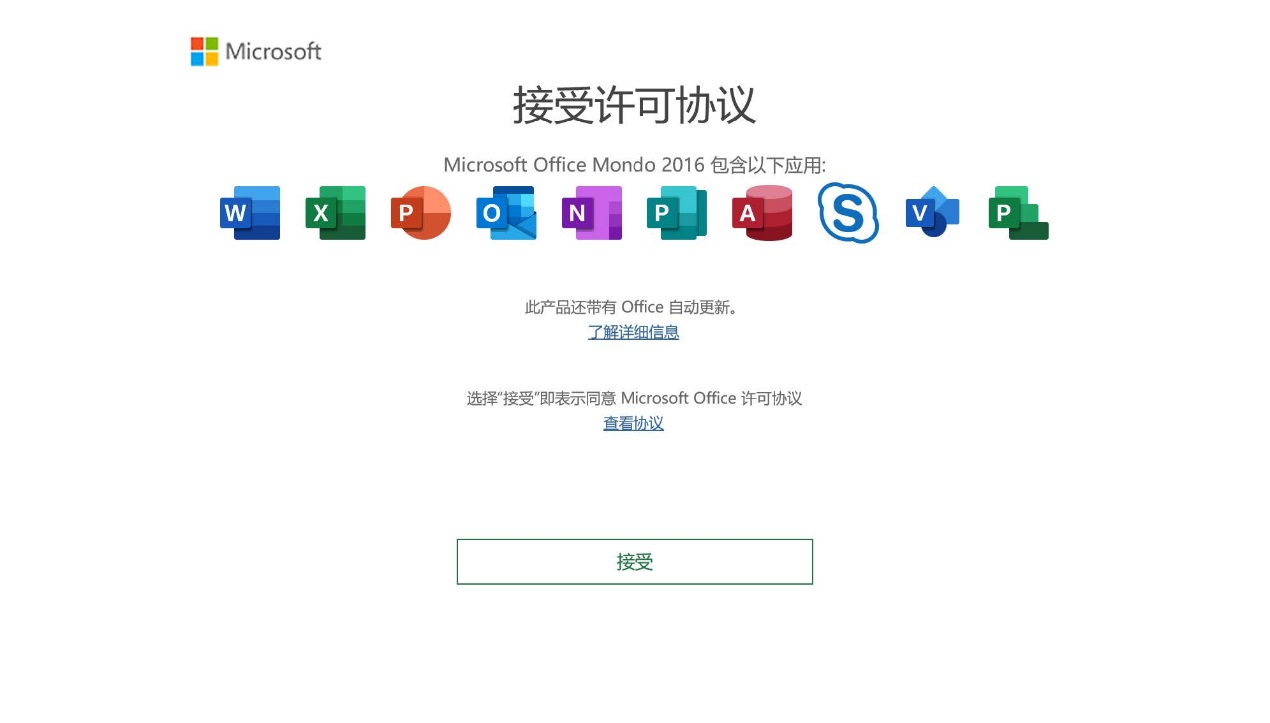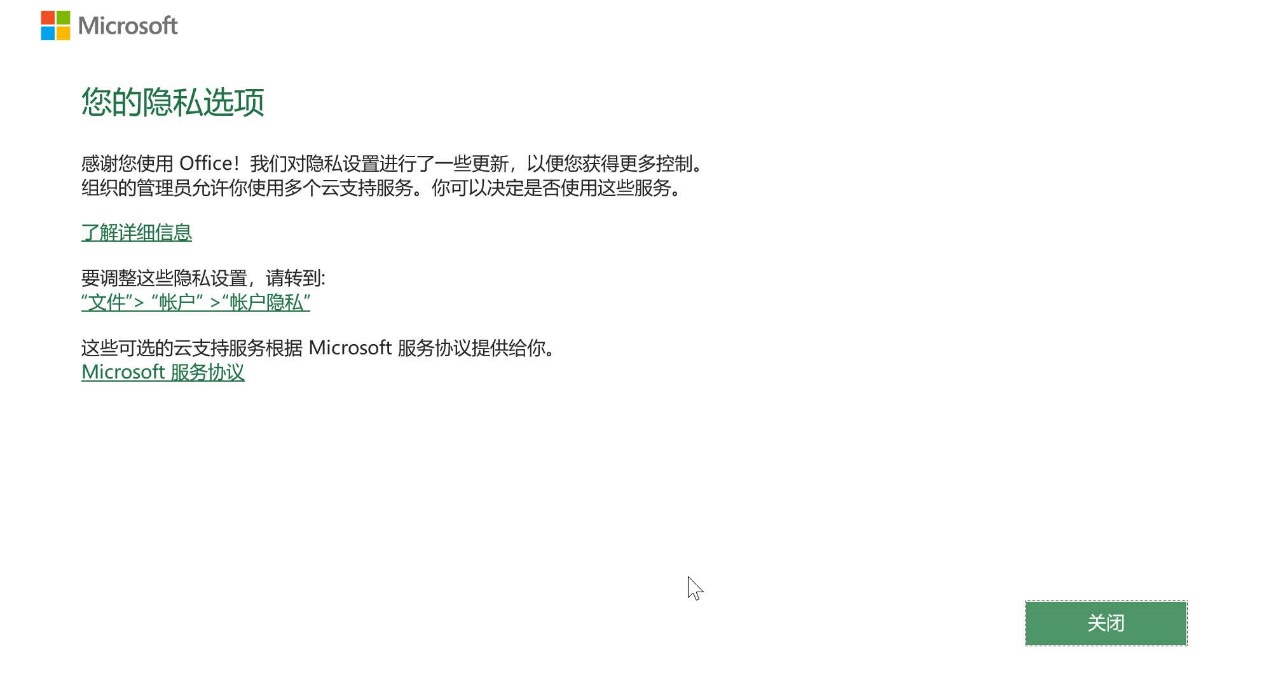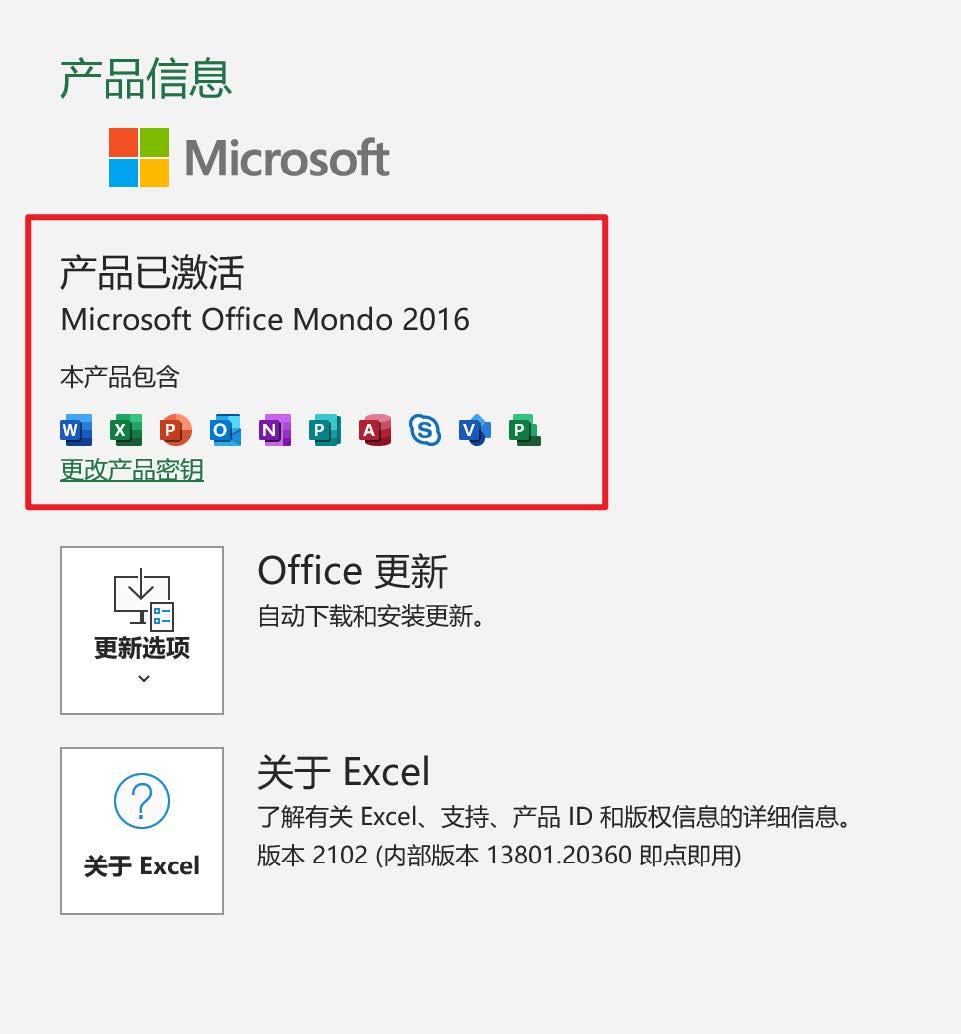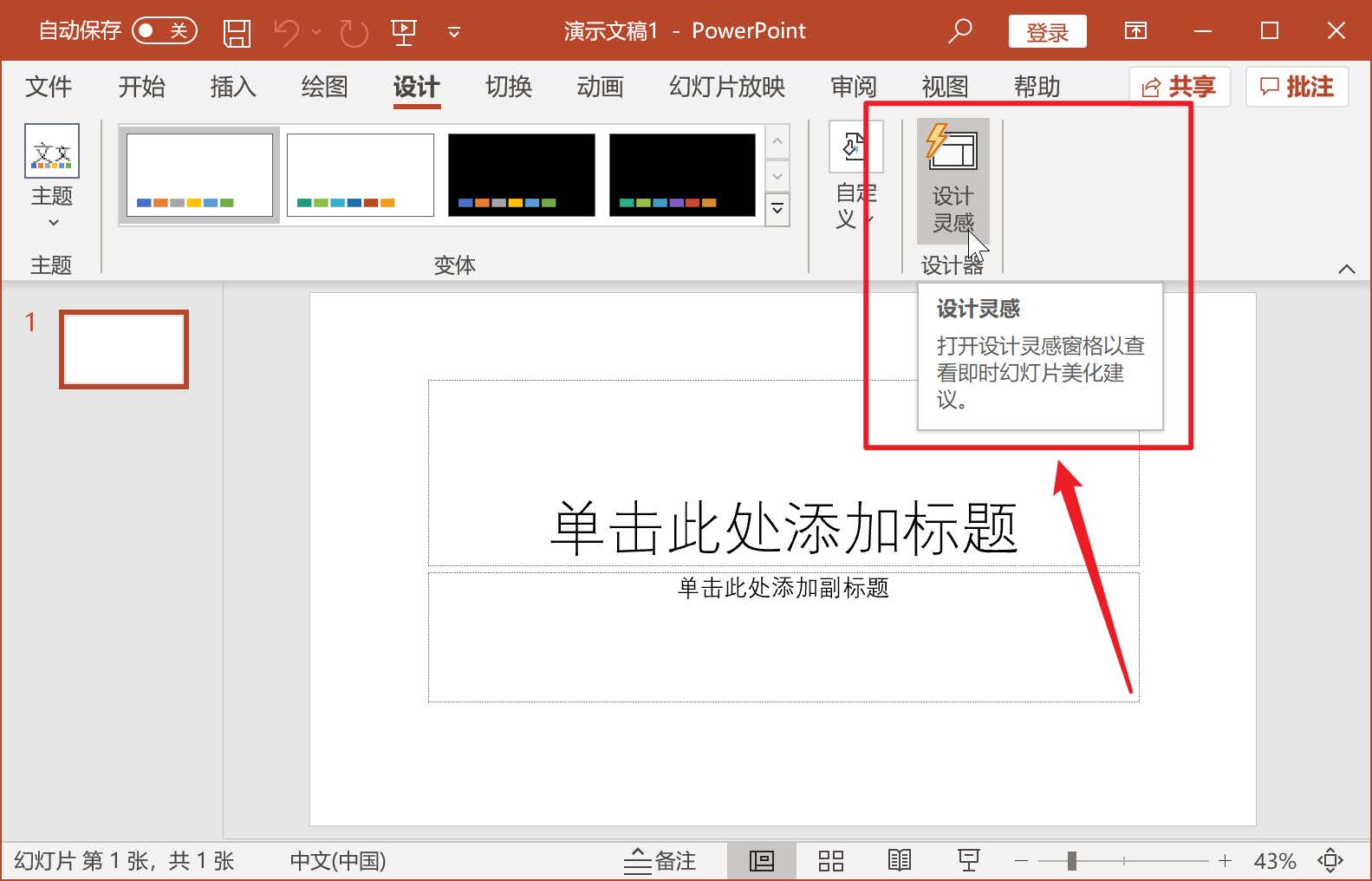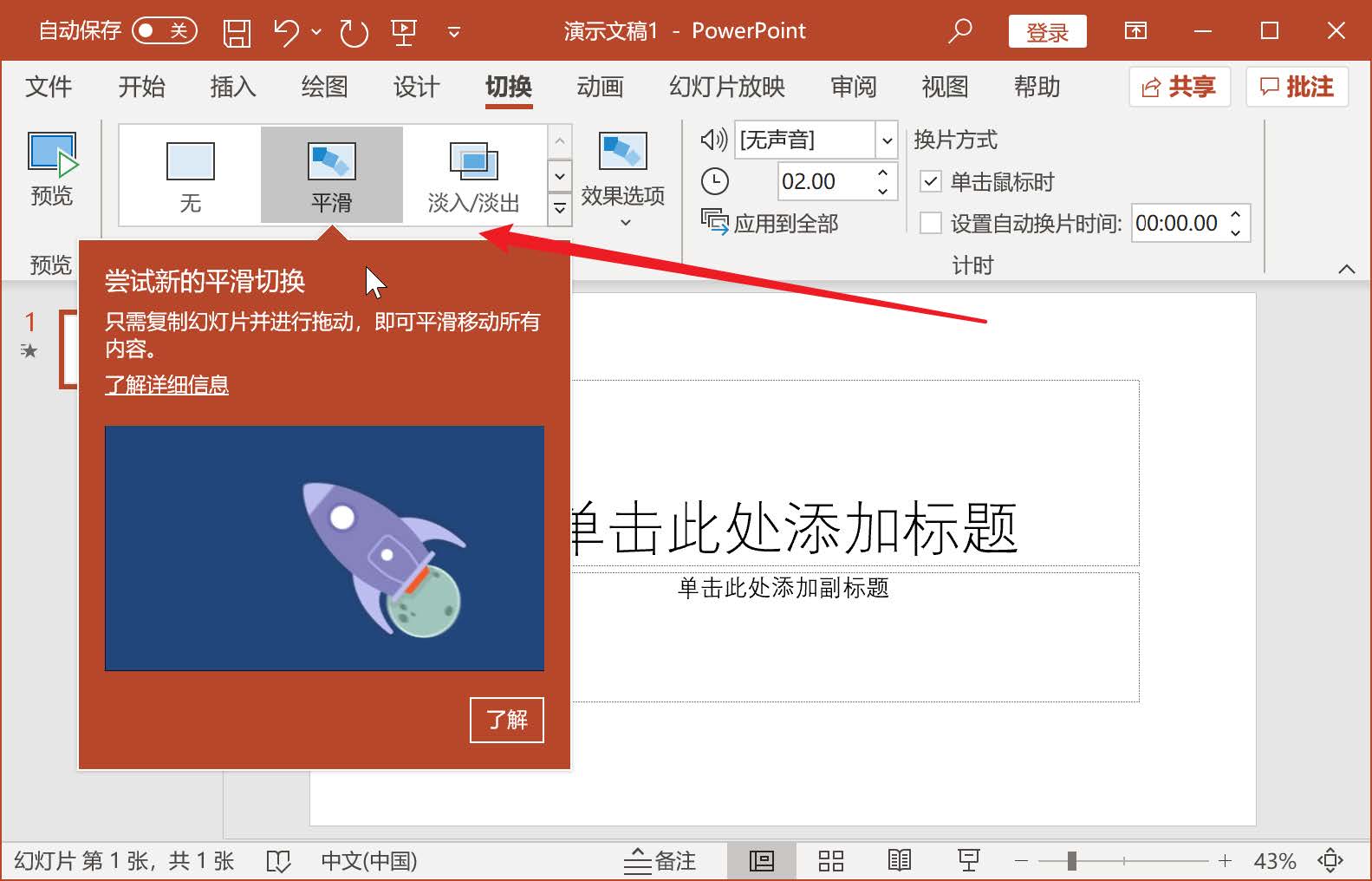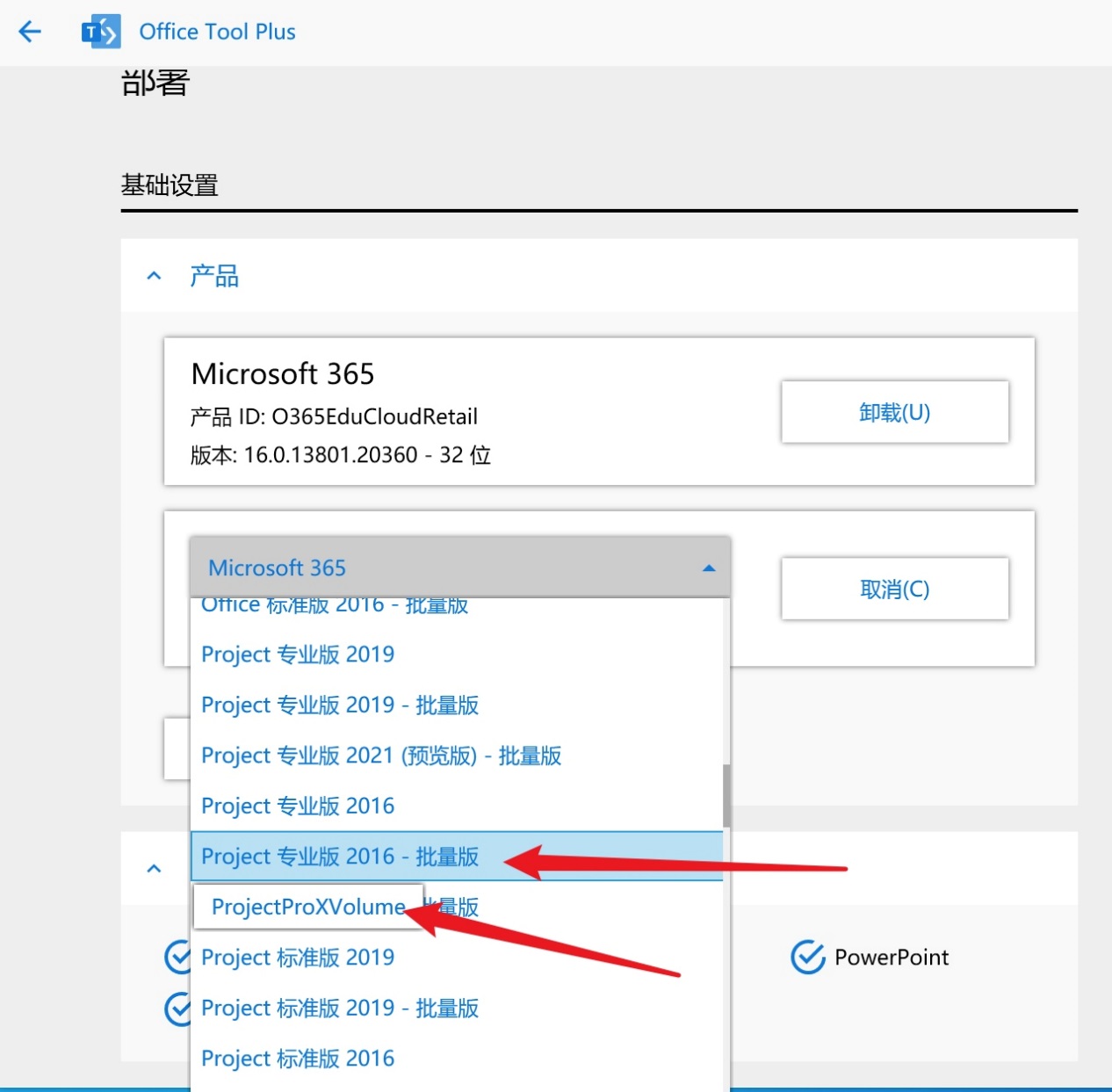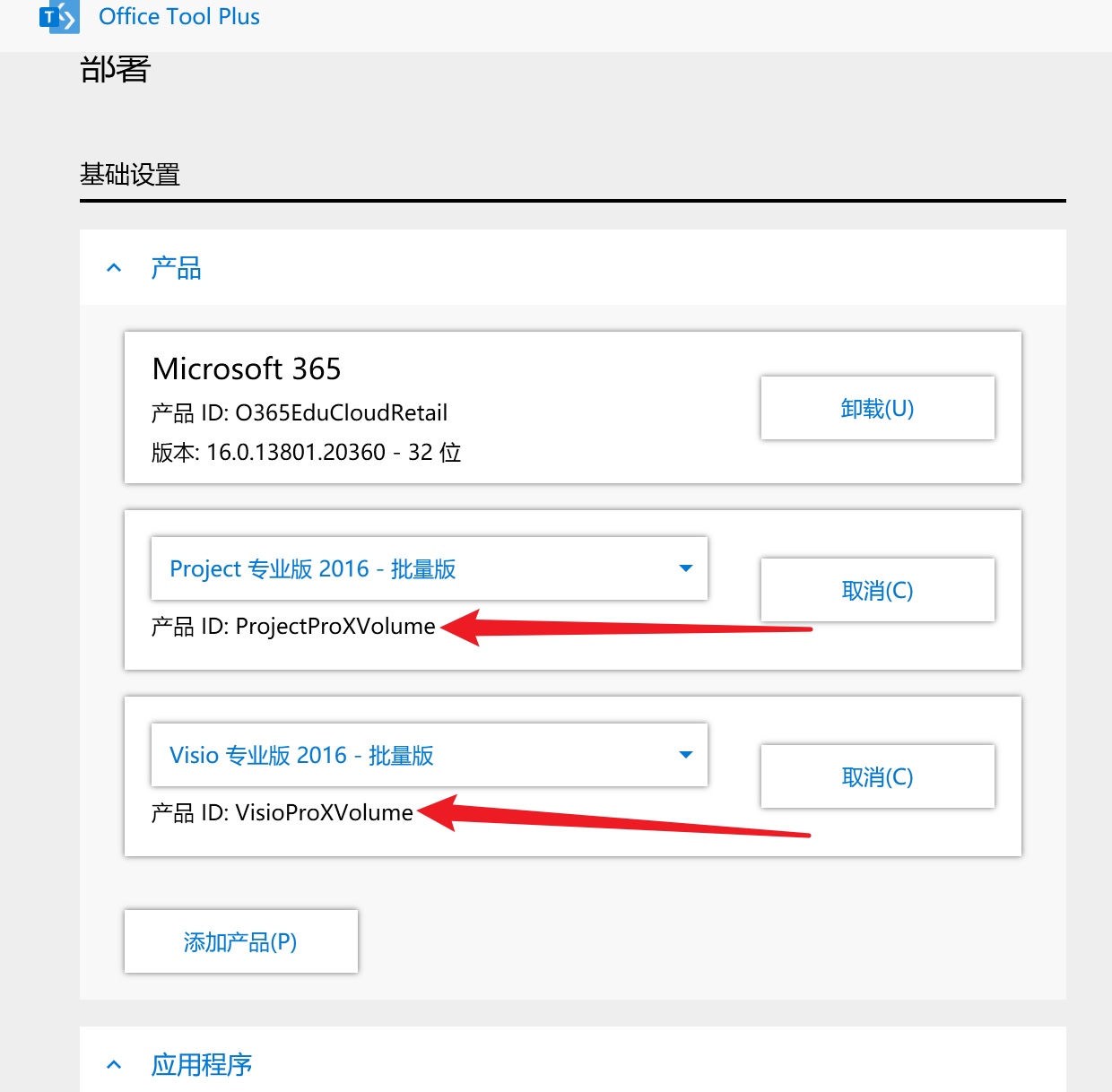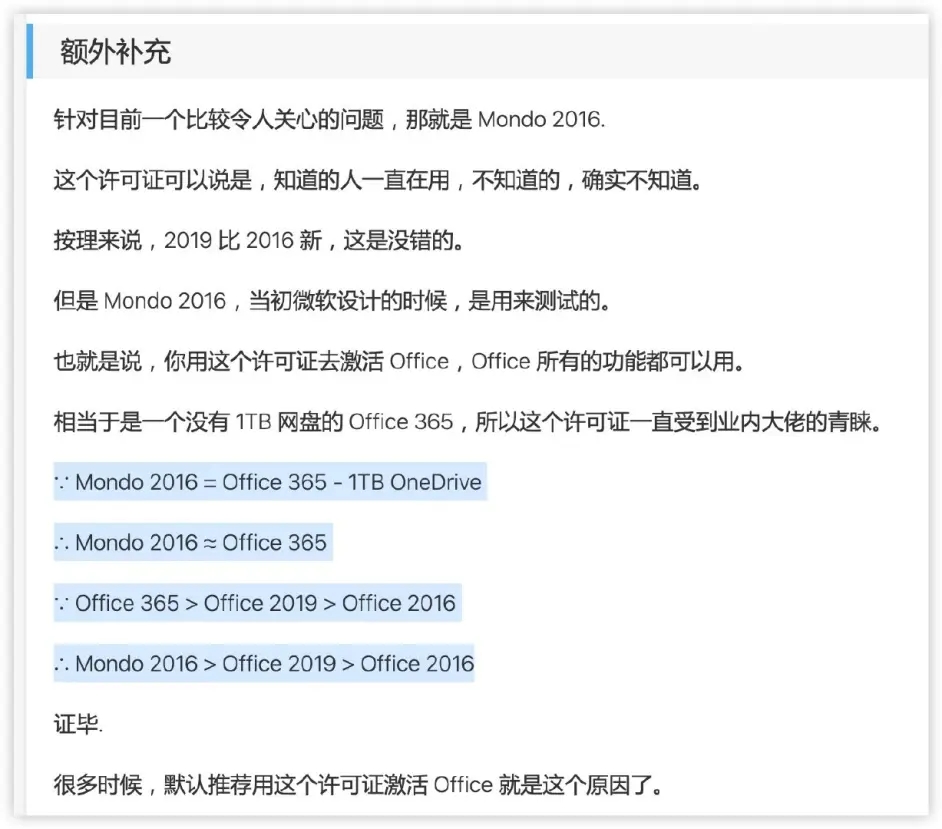| WIN7 安装 Microsoft Office2021 或 Office 365 并激活 | 您所在的位置:网站首页 › 推特视频下载快捷方式 › WIN7 安装 Microsoft Office2021 或 Office 365 并激活 |
WIN7 安装 Microsoft Office2021 或 Office 365 并激活
|
安装准备
安装步骤
在线激活
后续的操作
补充说明
总结
目录
注意:本站启用了缓存系统,如果你的账户登陆不了,那是因为缓存导致,再登陆一次即可。如还不行,只需打开任意一篇文章即可。所有資源均支持繁體中文,需繁體中文可通過抖音號聯繫站長提供。 Office 365是微软办公家族中非常重要的一员,Office 2021安装相对于Office 365更麻烦,心语家园主要推荐Microsoft Office 365版本,主要是其能获得持续的安全更新和功能更新,而普通版的Office,比如Office 2016、0ffice 2019、0ffice 2021,只有安全更新,而没有功能更新。简而言之,便是Office 365能一向体验到Microsoft Office全新功能,从这个层面来说,Office 365应该是最适合我们日常使用的。如果非要0ffice 2021,只需要在安装许可证时,注意不要用默认证书,而是采用office ltsc 2021增强版证书,然后kms方式激活即可。
Office Tool Plus是一款好用的Office部署软件,可以帮助我们快速部署Microsoft Office软件,本文将使用Office Tool Plus来演示如何安装激活Office 365。 1、office tool plus部署工具,windows7用户需要自行安装.Net Framework 4.6.1支持; 2、1个支持office的kms服务器。 安装步骤1、访问Office Tool Plus官网,下载最新版本的Office Tool Plus软件,建议下载包含框架的版本
2、下载好Office Tool Plus之后,用解压软件进行解压
3、打开解压之后的文件夹,以管理员身份运行setup.bat
4、之后就会弹出CMD窗口,如下图所示,它正在安装所需的运行库组件,稍等片刻:
5、运行库组件装上之后,会自动打开Office Tool Plus软件,然后点击「部署」按钮
6、在弹出的新窗口中,点击「添加产品」
7、推荐选择「Microsoft 365」
8、在应用程序里,选择你需要的组件,不需要的就取消勾选,这里我就安装三大组件:Word、PowerPoint、Excel
9、点击「添加语言」按钮
10、默认添加的就是简体中文
11、来到右侧栏,选择你需要安装的位数、通道等,微软建议大家安装32位版本,因为32位版本支持的插件更多,当然64位的处理性能更强,你看情况选择吧,我这里就直接安装32位版了。另外,建议把下面的「创建桌面快捷方式」给勾选上,其他的就别动了
12、点击「开始部署」按钮
13、紧接着会弹出一个提示框,选择「是」即可
14、正在准备部署...
15、嗯,开始安装了
16、安装需要一点时间,别急...
17、大概十余分钟后,就安装完成了,点击「关闭」
18、可以看到桌面已经有了Office软件的图标了,这个时候先别急着打开Office,我们直接进入激活步骤
在线激活 1、还是Office Tool Plus软件,点击左上角的返回按钮,返回到主页
2、点击「激活」按钮
3、来到激活界面,在许可证管理里,点击安装许可证右侧的下拉三角△符号,点击「清除所有许可证」
4、会弹出一个提示框,选择「是」
5、很快即可完成清除,右侧可以看到进度
6、在许可证管理里,选择「Office Mondo 2016 - 批量版」,点击安装许可证(别问为什么,这是唯一可以免费使用Office 365的途径)
7、弹窗一个提示框,选择「是」
8、稍等片刻,可以看到右侧栏有处理的进度
9、许可证安装完成后,切换到「KMS管理」栏目。在「KMS主机」里填上KMS服务器,这里我填的是kms.****.beer,你也可以用这个,如果无法使用的,新的KMS服务器请到这里查找。填完KMS主机后,点击「保存设置」按钮
10、在右侧栏,可以看到成功应用设置的提示
11、最后,点击右上角的“激活”按钮
12、稍等片刻,即可看到激活成功的提示
1、打开Office任意组件,会弹出许可协议提示框,选择接受
2、紧接着是隐私选项,点击关闭按钮
3、在Office的激活信息里可以看到,已经激活成功,虽然许可证类型写的是Mondo 2016,但实际上,功能和365无差别,你之后也可以在线更新的
4、PowerPoint的「设计灵感」功能可以使用(设计灵感是365专属功能)
5、PowerPoint的「平滑」过渡也可以使用(平滑过渡也是365专属功能)
1、如果你想同时安装Project和Visio,那么可以在安装的步骤7后面,添加上相应的产品,但是需要注意,一定要添加正确的版本,否则会安装失败,正确的版本是: Project专业版2016批量版【ProjectProXVolume】 Visio专业版2016批量版【VisioProXVolume】Project和Visio两个组件不需要单独激活,执行了前面的激活步骤之后,Project和Visio也会一并被激活成功。
2、关于Mondo 2016许可证问题,请看下图:
Microsoft Office 365从安装到激活都是一步到位,这里的”伪激活“已经可以满足日常使用了。除了这种激活外,你还可以采取官方订阅激活(Microsoft 365 家庭版包含6个订阅及没人1TB的OneDrive云存储,官网售价498元/年)。 同时微软office开发人员中心提供有E5开发人员试用订阅,让你可以免费享受正版订阅,初始订阅有效期为90天,是否免费延长订阅时间取决于账户活跃度。 如果你确实需要office365 E3/E5 开发者试用版本,又单独个人无法保证活跃,可以联系多个小伙伴共同试用,这样就可以持续白嫖了。 最后的提醒 最后,再给大家提个醒:KMS激活只能维持180天,如果哪天出现未激活提示,可以按前面的激活步骤,再来一遍,又可以用180天了。如果激活失败,可以使用离线激活工具“HEU KMS Activator”尝试激活。 资源下载此资源仅限注册用户下载,请先登录免责声明: 根据《计算机软件保护条例》第十七条规定“为了学习和研究软件内含的设计思想和原理,通过安装、显示、传输或者存储软件等方式使用软件的,可以不经软件著作权人许可,不向其支付报酬。”您需知晓本站所有内容资源均来源于网络,仅供本站会员用户交流学习与研究使用,版权归属原版权方所有,版权争议与本站无关,用户本人下载后不能用作商业或非法用途,禁止分享或传播。需在24个小时之内从您的电脑中彻底删除上述内容,否则后果均由用户承担责任;如果您访问和下载此文件,表示您同意只将此文件用于参考、学习而非其他用途,否则一切后果请您自行承担 。警告:本站仅服务站内会员用户,禁止在中国大陆用户下载使用、分享或传播,违者后果自负。同意本条款你方可捐赠购买下载本站资源,不同意请离开。如果您喜欢该程序,请支持正版软件,购买注册,得到更好的正版服务。 服务条款: 本站为个人博客非盈利性站点,所有软件信息均来自网络,所有资源仅供学习参考研究目的,并不贩卖软件,不存在任何商业目的及用途,网站会员捐赠是您喜欢本站而产生的赞助支持行为,购买充值 即代表你对本站的无偿捐助,非购买本站资源。仅为维持服务器的开支与维护,全凭自愿无任何强求。 为防止盗链,本站所有资源均需登陆后下载,即使是免费的。如果链接失效,通过扫描下面的本站官方抖音号二维码,“私信本站”联系管理员补链;下载抖音极速版并关注,还可以领取现金红包哦! 如需解压密码,关注微信公众号“心语家园“或扫描下面的公众号二维码,发送解压密码获取。默认解压密码即最新密码,如密码无效,可尝试其他密码。 分享到QQ空间 分享到微信打开微信“扫一扫”,打开网页后点击屏幕右上角分享按钮 分享到豆瓣 分享到人人 保存至印象笔记 分享到Google+ 分享到Facebook 分享到Twitter 发送给朋友 |
【本文地址】